Os presentamos un completo análisis del NETGEAR Insight Instant VPN Router BR500, un router profesional para pequeñas y medianas oficinas que nos permitirá crear muy fácilmente redes privadas virtuales (VPN), para conectar a los trabajadores a la red empresarial, y también para hacer VPN Site-to-Site entre diferentes sedes, para que puedan trabajar de manera eficiente. Un detalle muy importante es que este router forma parte de la familia NETGEAR Insight, por tanto, vamos a poder administrar el router desde la nube de NETGEAR, y no solo eso, sino configurar las VPN muy fácilmente a través de la aplicación para el smartphone.
Las principales características de este router profesional NETGEAR Insight Instant VPN Router BR500 son que incorpora un puerto Gigabit Ethernet para la WAN de Internet, también dispone de un total de cuatro puertos Gigabit Ethernet para la LAN. Este equipo tiene NAT por hardware, por lo que obtendremos un gran rendimiento y podremos exprimir altas velocidades de Internet. Este router NETGEAR Insight Instant VPN Router BR500 tiene un procesador de doble núcleo a 1.7GHz, pero incorpora una CPU de doble núcleo adicional dedicada al switching, también incorpora 1GB de memoria RAM y un total de 128MB de memoria FLASH.

Respecto al firmware de este router, es realmente completo, y muy intuitivo de configurar. Su firmware nos permitirá configurar un equipo en la DMZ, tiene soporte completo para IPv6, vamos a poder crear 4094 VLANs ya que soporta el estándar 802.1Q, ya que podremos usar este router como un router-on-stick, donde encapsulemos las diferentes VLANs, e incluso nos permitirá crear diferentes subredes fácilmente con sus correspondientes servidores DHCP. También tenemos un completo firewall SPI, con detección y mitigación de diferentes ataques DoS (TCP Flood, además de detectar posibles escaneos de puertos, por último, tenemos la posibilidad de filtrar el contenido HTTP únicamente (HTTPS no).
Respecto a las opciones de networking, vamos a poder configurar el DHCP, configurar subredes en diferentes VLANs, asignar IP estática, utilizar PPPoE, activar el enrutamiento dinámico de pasarela interior RIPv2, e incluso utilizar Dynamic DNS del propio NETGEAR, DynDNS y también No-IP. Por supuesto, el firmware incorpora la posibilidad de hacer Port Forwarding, Port Triggering, DNS proxy, activar el UPnP, configurar el QoS L3 y mucho más.
Respecto a las redes privadas virtuales (VPN) de este router, disponemos de la posibilidad de configurar un servidor OpenVPN, para que los clientes se conecten a la red profesional con este protocolo. También tenemos la opción de configurar la VPN Insight, el punto fuerte de este equipo, ya que sin necesidad de disponer de ningún conocimiento de redes VPN, vamos a poder configurar el acceso remoto para PC muy fácilmente, así como hacer VPN Site-To-Site.
En el caso de las VPN de acceso remoto con VPN Insight, vamos a poder conectar hasta 10 clientes como máximo de manera simultánea. El montaje típico de VPN de acceso remoto sería este:
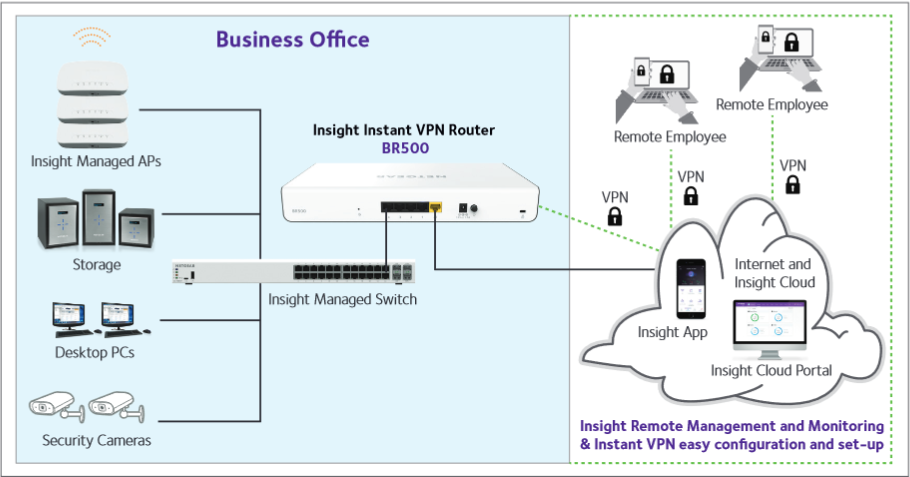
En el caso de las VPN Site-To-Site con VPN Insight, vamos a poder conectar hasta 3 sedes como máximo de manera simultánea. El montaje típico de VPN Site-To-Site sería este:
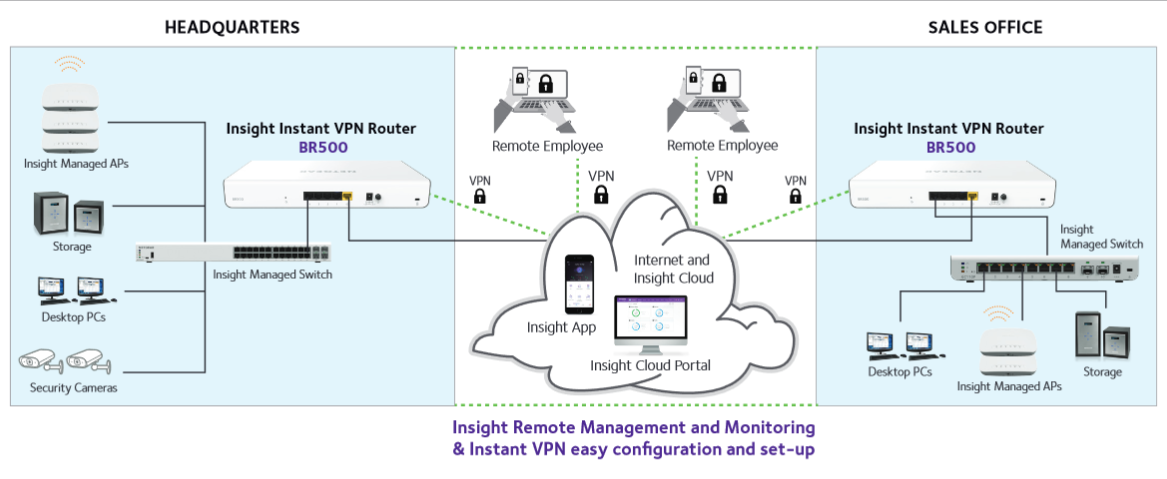
Este router profesional NETGEAR Insight Instant VPN Router BR500 se puede administrar vía web en un completo menú de configuración, y también vamos a poder configurar una gran cantidad de parámetros a través de la aplicación NETGEAR Insight. Debemos recordar que NETGEAR Insight está disponible para sistemas Android y iOS de manera completamente gratuita, aunque si queremos exprimir al máximo todas sus posibilidades deberemos adquirir una suscripción a servicios avanzados de NETGEAR.
En RedesZone hemos realizado un completo análisis en vídeo de cómo es la plataforma NETGEAR Insight Managed Cloud, podréis ver en detalle todas las opciones de configuración avanzadas que podemos realizar, y cómo configurar la red profesional desde cero.
Si quieres conocer todas las características, listado de equipos compatibles con Insight, y el precio del plan básico y el plan premium, os recomendamos leer todos los detalles aquí: Todos los detalles de NETGEAR Insight Managed Cloud
Una vez que ya conocemos las principales características de este router profesional, vamos a ver en detalle cómo es externamente este router.
Análisis Externo
Este router profesional NETGEAR Insight Instant VPN Router BR500 viene en una caja de color blanco de grandes dimensiones. Aunque solo incorpore un total de 5 puertos Gigabit, el tamaño de este switch es bastante ancho, ideal para ponerlo en un rack con sus correspondientes soportes.
En la parte frontal de la caja encontramos que vamos a poder crear VPN en un solo paso, y que este router incorpora un potente firewall para proteger la red profesional de ataques exteriores. Además, no debemos olvidar que tiene Insight, por tanto, tendremos administración y gestión desde la nube del fabricante. Por último, este router profesional es totalmente silencioso, ya que es fanless por lo que la refrigeración es pasiva.
En la parte trasera de la caja nos explican las principales características de este router profesional, como por ejemplo que podremos supervisar y controlar todos los dispositivos Insight desde la app de móvil, o desde la web directamente. Además, vamos a poder crear en un solo paso una red VPN mediante la aplicación, ya sea una VPN de acceso remoto o VPN Site-to-Site. Otras características que tenemos disponibles son las opciones de cortafuegos disponibles, las notificaciones push gracias al Cloud de NETGEAR, así como la incorporación de un puerto WAN de Internet, y cuatro puertos LAN, todos ellos Gigabit Ethernet.
En el lateral derecho de la caja encontramos que este equipo tiene un puerto Gigabit Ethernet para la WAN (con soporte para VLANs), así como cuatro puertos Gigabit Ethernet (con soporte para VLANs con el estándar 802.1Q). Además, también tenemos qué LED podremos ver en su parte frontal, características avanzadas de redes, y por supuesto, podremos ver todos los beneficios de NETGEAR Insight Cloud:
- Administración centralizada de todos los equipos de red compatibles. Posibilidad de configurar la WAN, LAN y las VPN fácilmente
- VPN instantánea a través de la aplicación o portal Cloud
- VPN remota y también VPN Site-To-Site gracias a NETGEAR Insight
- Gestión de VLANs y QoS (esto también se puede hacer vía firmware)
- Notificaciones remotas push a nuestro terminal móvil, así como alertas vía email.
Un detalle importante es que para la característica de VPN Site-To-Site deberemos adquirir la suscripción premium del servicio.
En el lateral izquierdo de la caja es donde podremos ver el contenido de la caja que próximamente os enseñaremos, las características adicionales, como por ejemplo, que se puede colocar en el escritorio, pared o en un rack, que es fanless, tiene un diseño elegante y con acabado metálico, tiene un conector Kensignton para evitar robos, así como un LED que nos indica el estado del Cloud. Por último, tendremos las dimensiones del equipo, así como su peso, y también la garantía limitada de 5 años.


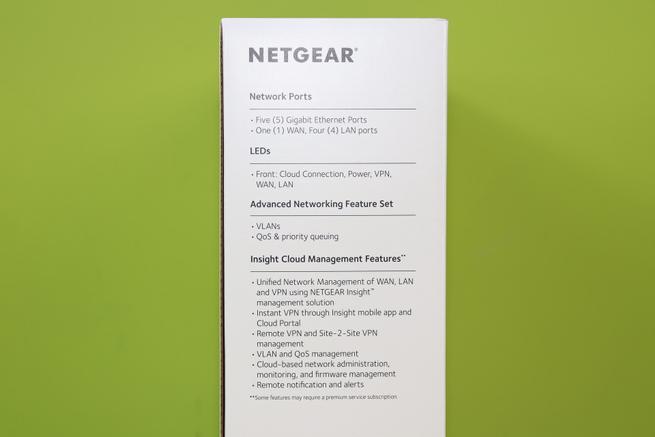
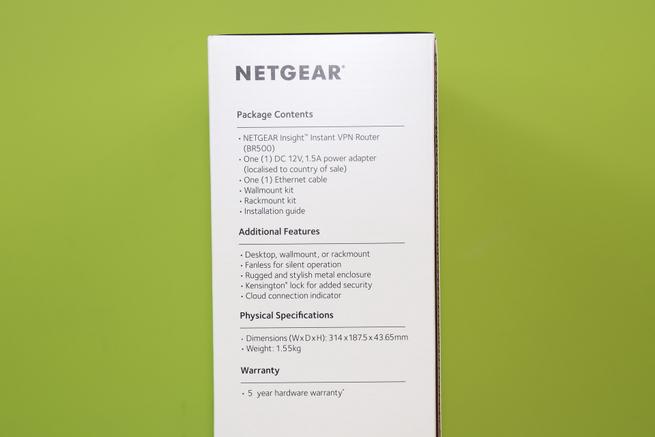
Una vez que abrimos la caja, lo primero que veremos es la guía de instalación rápida en diferentes idiomas entre los que se incluye el español. El contenido de la caja de este NETGEAR Insight Instant VPN Router BR500 es el siguiente:
- Router NETGEAR Insight Instant VPN Router BR500
- Transformador de corriente 12V y 1,5A
- Cable de red Ethernet Cat5e
- KIT de montaje en el rack y en la pared
- Guía de instalación rápida
Lo primero que nos llama la atención de este router NETGEAR Insight Instant VPN Router BR500 es sin duda su tamaño, y es que es realmente grande. El fabricante ha incorporado una guía de instalación y puesta en marcha de este router, aunque la verdad es que es tan intuitivo, que apenas es necesario.


El transformador de corriente de este router es capaz de proporcionarnos una tensión de corriente de 12V, y una intensidad de 1,5A, suficiente para alimentar todos los componentes del router ya que no tenemos USB que alimentar.
También encontramos un cable de red Ethernet Cat5e que nos permitirá conectar nuestra ONT o módem del ISP, a este router directamente, ya que deberá gestionar toda la red empresarial. Además, también tenemos todo lo necesario para poner este router en la pared, e incluso en el rack, ideal para no tener que comprar tornillería o accesorios adicionales, todo viene incluido en la caja.



Este router NETGEAR Insight Instant VPN Router BR500 es de color blanco mate, en la parte superior encontramos únicamente el logo del propio fabricante. En la parte frontal de este equipo encontramos todos y cada uno de los LEDs de estado, de izquierda a derecha encontramos:
- Encendido del equipo
- Estado de Internet
- Estado del Cloud
- Estado de la VPN
- Estado de los cuatro puertos Gigabit Ethernet para la LAN
Tal y como podéis ver, gracias sobre todo a los LEDs de Cloud y VPN podremos saber si todo está funcionando correctamente o hay algún tipo de problema.


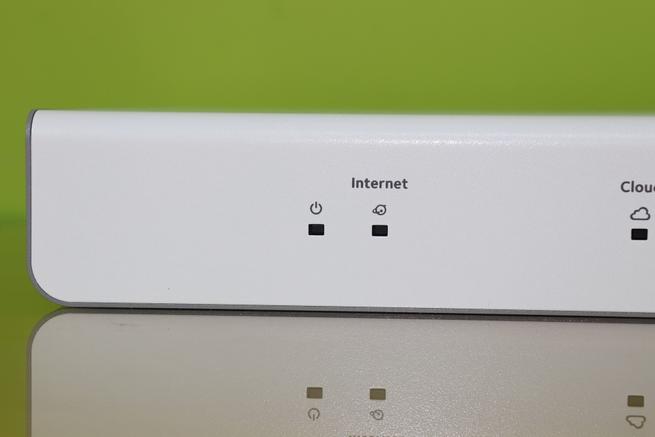

En el lateral derecho e izquierdo del router encontramos únicamente una gran rejilla de ventilación, ideal para evacuar el aire caliente de su interior, ya que este equipo es totalmente fanless. Además, disponemos de un total de cuatro agujeros para enrackar este router.


En la parte trasera del NETGEAR Insight Instant VPN Router BR500 es donde tenemos el modelo del equipo (BR500), así como el botón de RESET para restaurarlo a valores de fábrica, los cuatro puertos Gigabit Ethernet para la LAN, así como un puerto Gigabit Ethernet para la WAN de Internet. En esta zona trasera también tenemos el conector de alimentación que necesita 12V y 1,5A, el botón de encendido y apagado del router, así como el conector Kensignton del equipo para evitar posibles robos.




En la parte inferior del router es donde encontramos la pegatina con el modelo exacto del equipo, las características eléctricas que necesita, la dirección MAC, el número de serie que tendremos que utilizar para darlo de alta en NETGEAR Insight, así como el acceso al firmware vía web con un PC o smartphone. Para acceder a la administración del router simplemente tendremos que poner en la barra de navegación routerlogin.net, con el usuario «admin» y la contraseña por defecto «password».


Hasta aquí hemos llegado con nuestro análisis externo, ahora vamos a irnos directamente a nuestro laboratorio de pruebas para comprobar el rendimiento real de este equipo.
Laboratorio de Pruebas
En estas pruebas LAN utilizaremos JPerf para ver cómo se comporta con múltiples hilos en la red local. Tal y como os dijimos en el análisis interno, este router tiene NAT por hardware, y su firmware implementa esta característica.
Pruebas LAN
Con 100 hilos TCP concurrentes obtenemos una velocidad de transferencia de 95,5 MB/s, un resultado excelente. Podemos ver cómo los hilos se transfieren a la misma velocidad, esto es sinónimo de estabilidad.
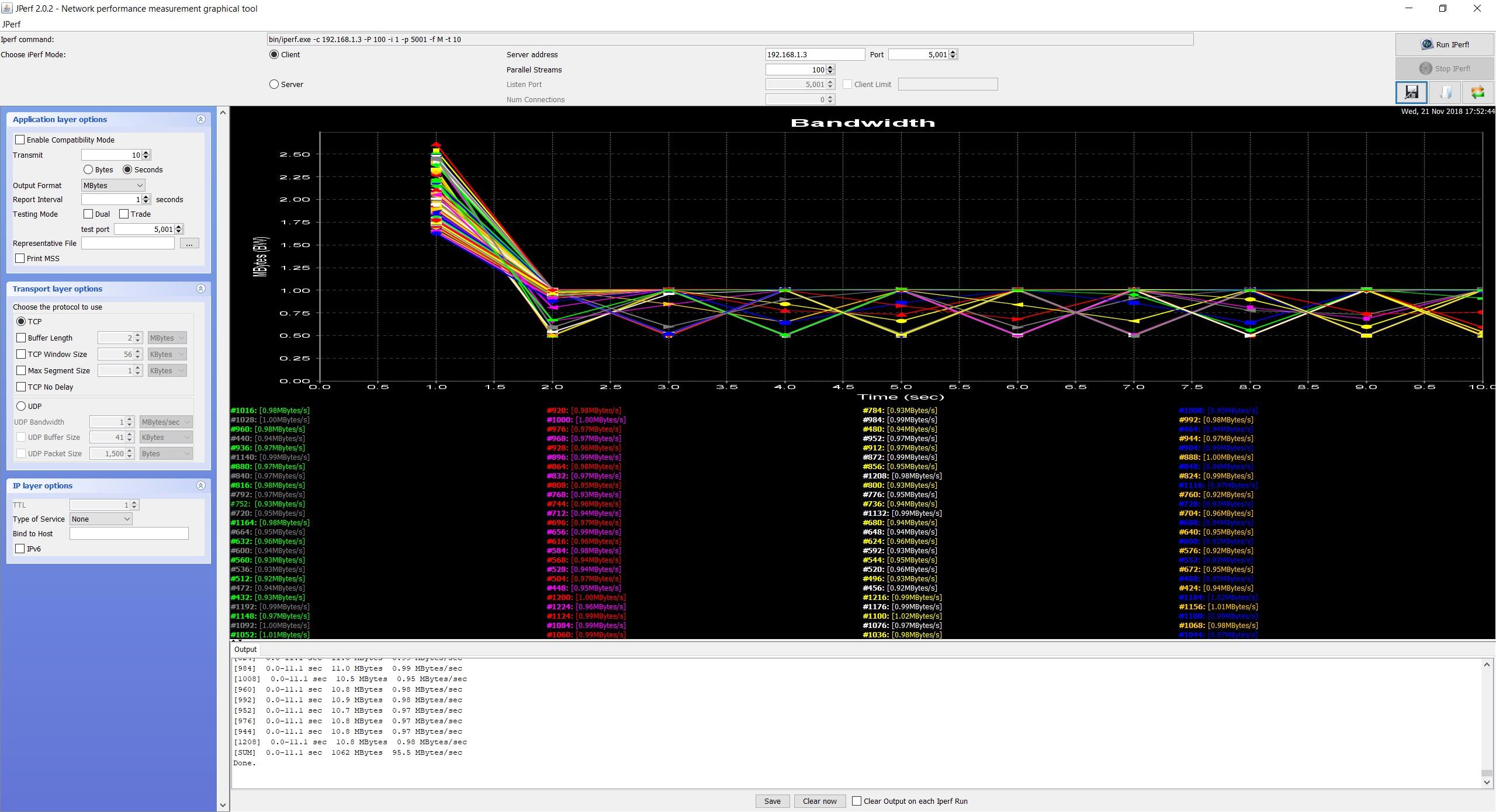
Con 250 hilos obtenemos una velocidad de 91,7 MB/s, un rendimiento también excelente. Con este router no tendremos problemas en transferir múltiples archivos por la red local a una gran velocidad.
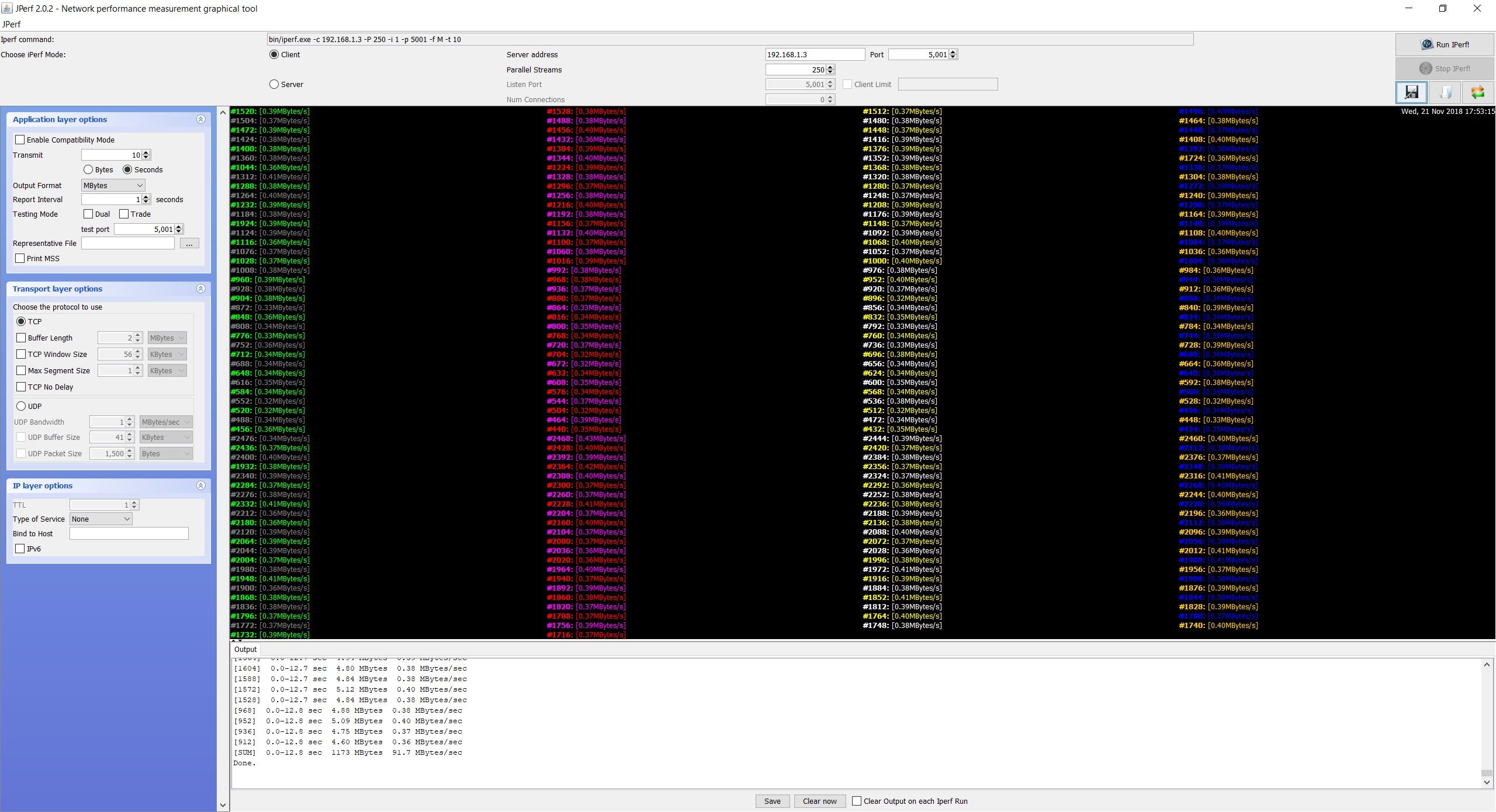
Con 500 hilos obtenemos una velocidad de 84,3 MB/s, seguimos teniendo un rendimiento muy alto, el esperado si tenemos en cuenta su hardware.
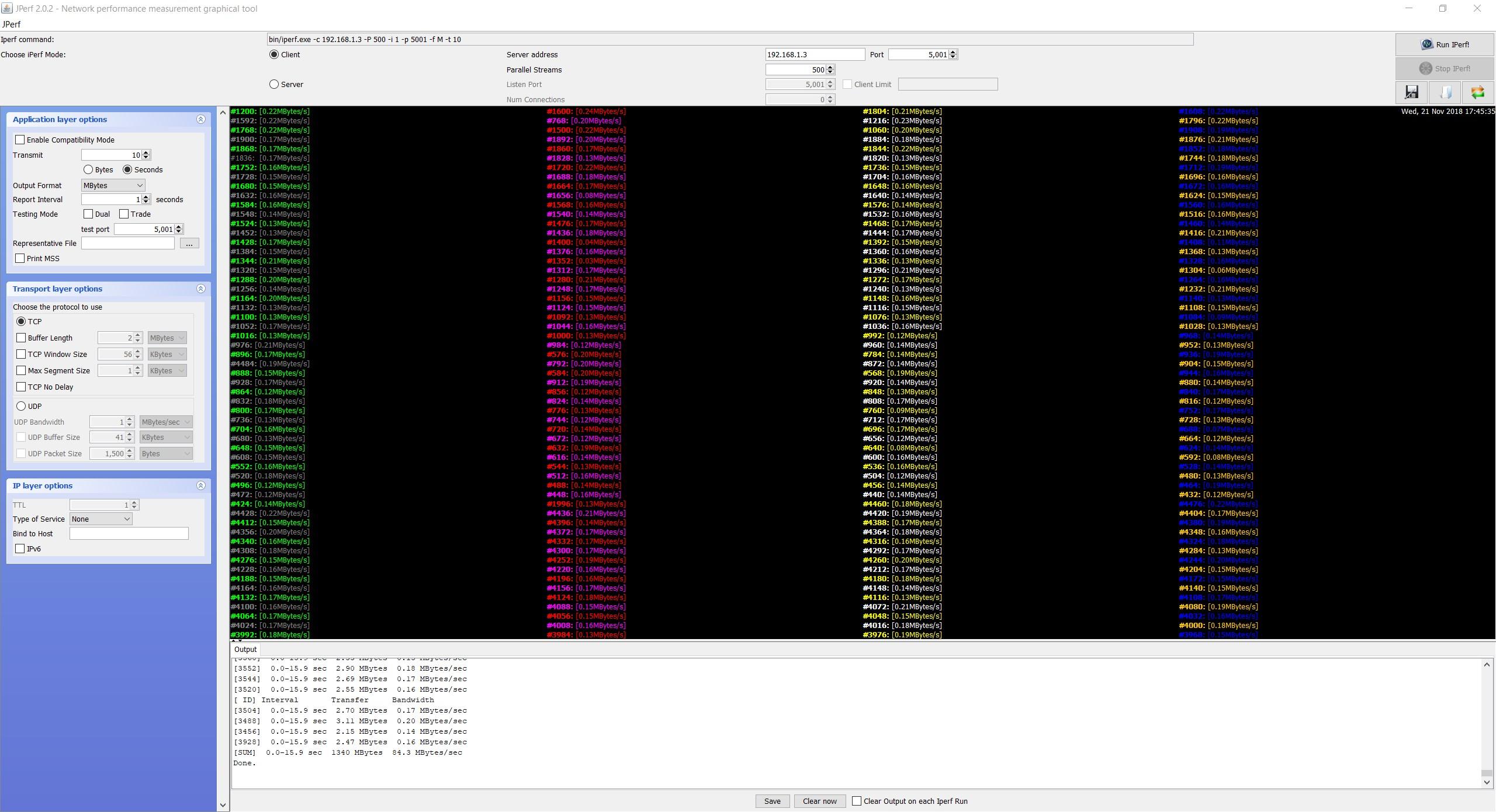
Con 750 hilos obtenemos una velocidad de 82,3 MB/s, seguimos superando la barrera de los 100MB/s sin ningún problema.
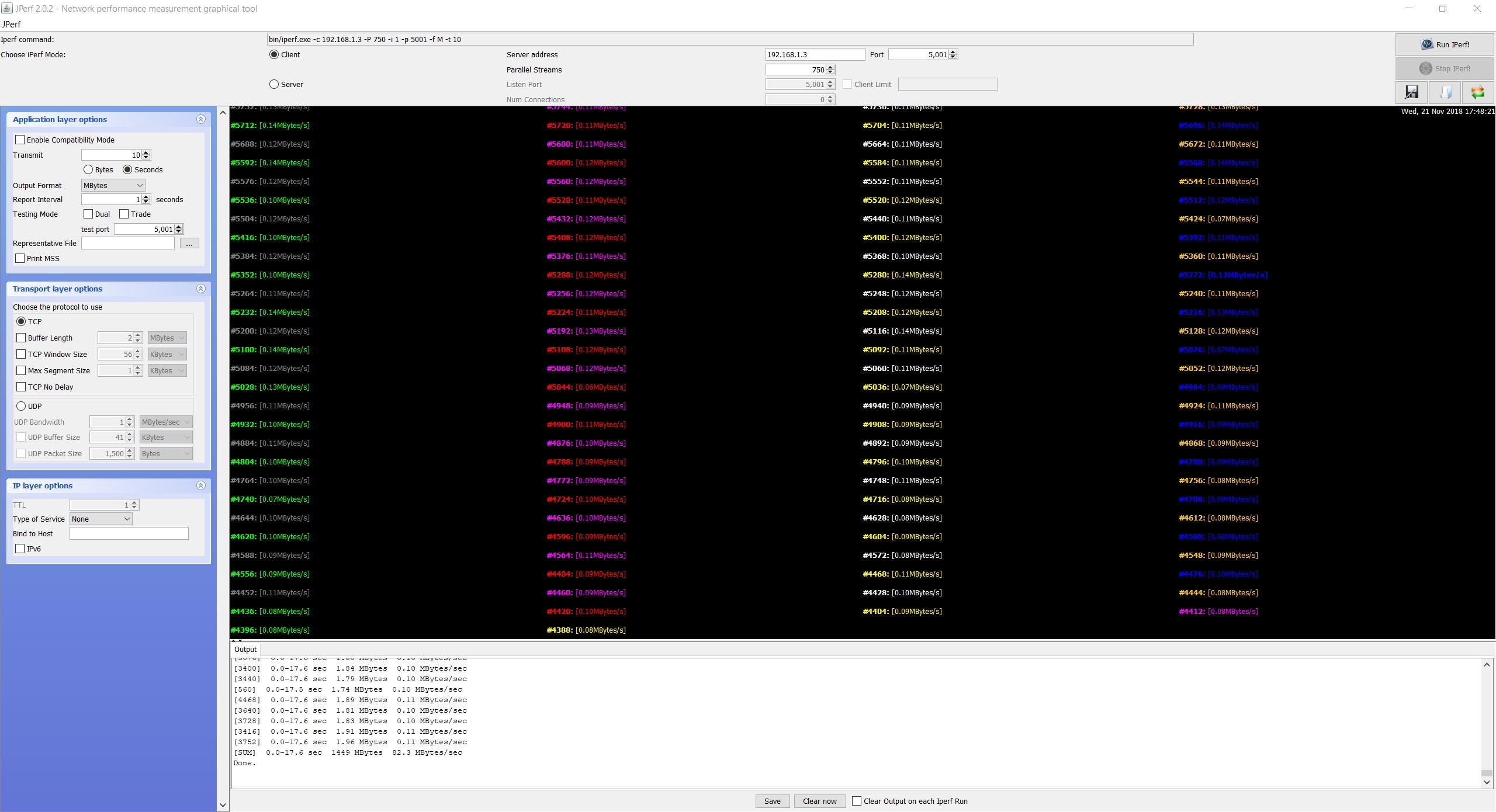
Con 1.000 hilos obtenemos una velocidad de 74,4 MB/s, un valor notable si tenemos en cuenta en gran número de hilos simultáneos, aunque en la práctica será complicado que consigamos tener este número de conexiones TCP simultáneas, por lo que no tendrás problemas con conexiones ultrarrápidas.
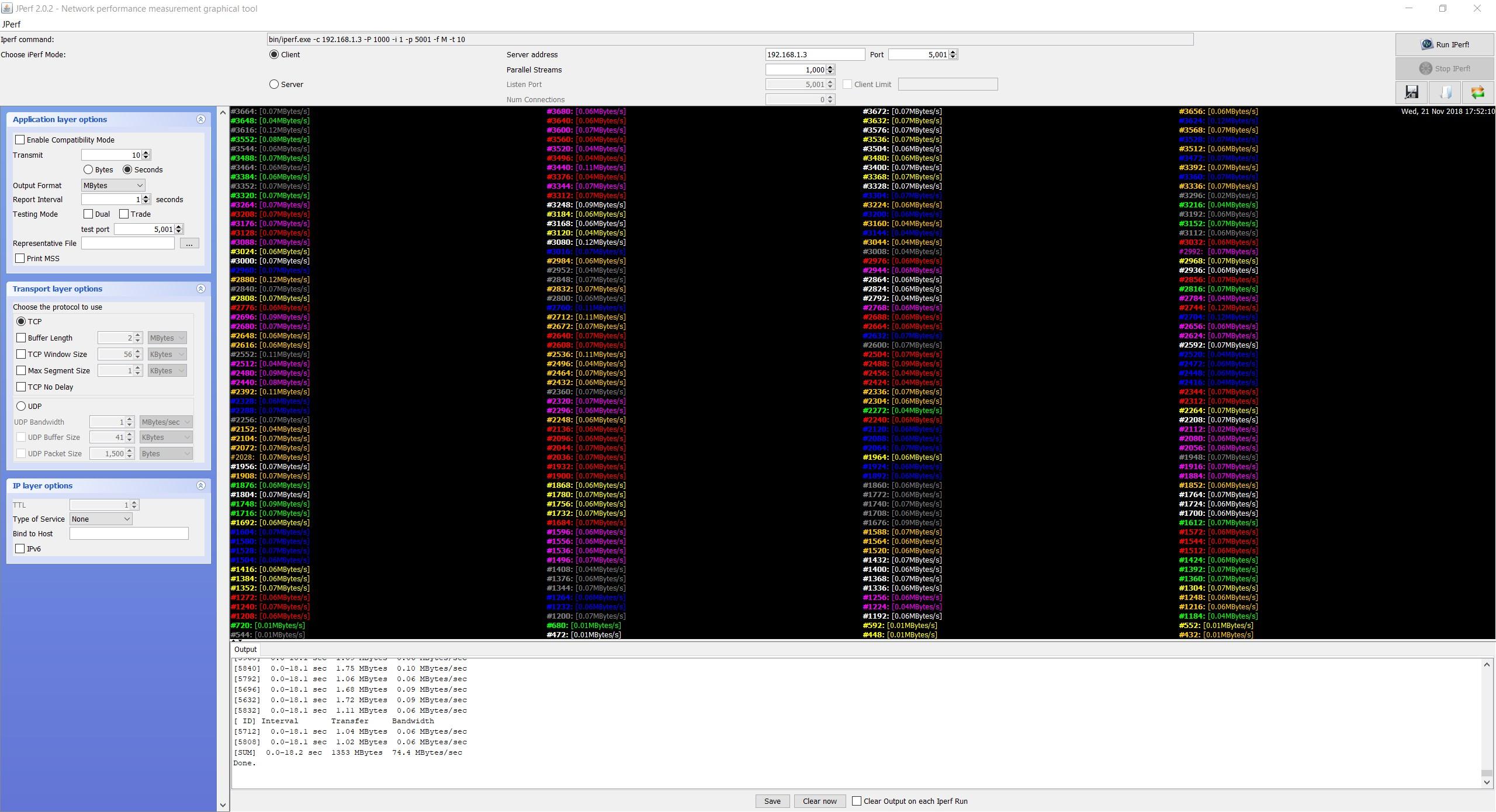
En la siguiente tabla podéis ver los valores que hemos obtenido con diferente número de hilos:
| Hilos LAN-LAN | 100 | 250 | 500 | 750 | 1000 |
| NETGEAR Insight Instant VPN Router BR500 | 95,5 MB/s | 91,7 MB/s | 84,3 MB/s | 82,3 MB/s | 74,4 MB/s |
Conclusiones LAN-LAN
No tendremos ningún tipo de problema al transferir múltiples archivos a través de la red local ya que el rendimiento es excelente, además, ha sido capaz de pasar la prueba de los 1.000 hilos TCP concurrentes con una velocidad muy elevada, algo que pocos routers consiguen, no obstante, este router es de ámbito profesional por lo que es normal tener este tipo de rendimiento.
Pruebas LAN-WAN
En esta prueba simularemos cómo se va a comportar con P2P ya que conectaremos múltiples hilos desde la LAN hacia la WAN. Tal y como os dijimos anteriormente, este router tiene NAT por hardware, y su firmware implementa esta característica por lo que esperamos un gran rendimiento en esta prueba.
Con 100 hilos obtenemos una velocidad de 96 MB/s, un rendimiento sobresaliente. Con este router no tendremos problemas al tener un gran tráfico en la red local profesional, e incluso si utilizamos programas P2P o un uso intensivo contra un servidor NAS.
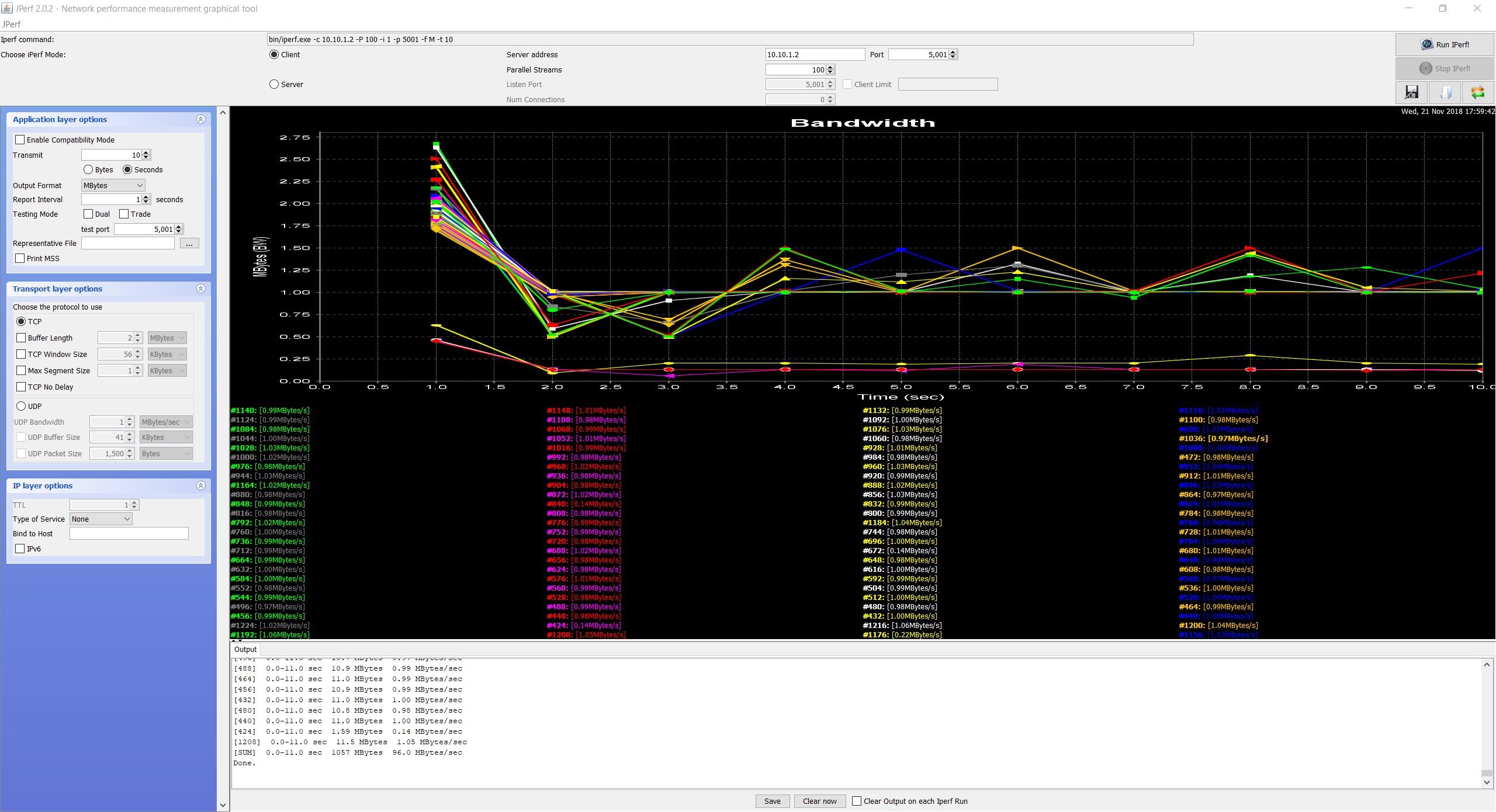
Con 250 hilos obtenemos una velocidad de 88,6 MB/s, seguimos teniendo un rendimiento sobresaliente.
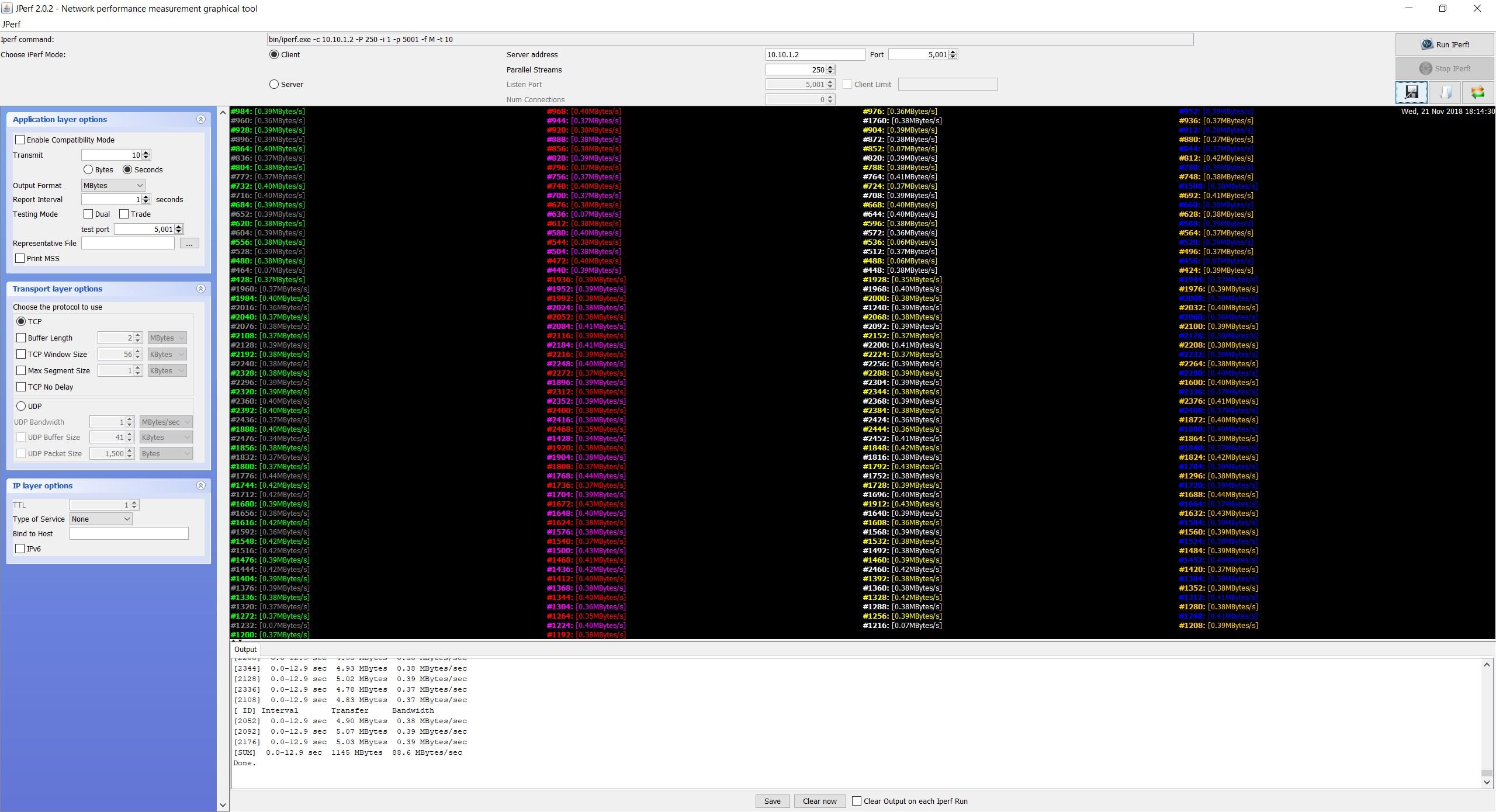
Con 500 hilos obtenemos una velocidad de 71,5 MB/s, seguimos teniendo un rendimiento muy bueno, aunque tengamos una alta carga de tráfico.
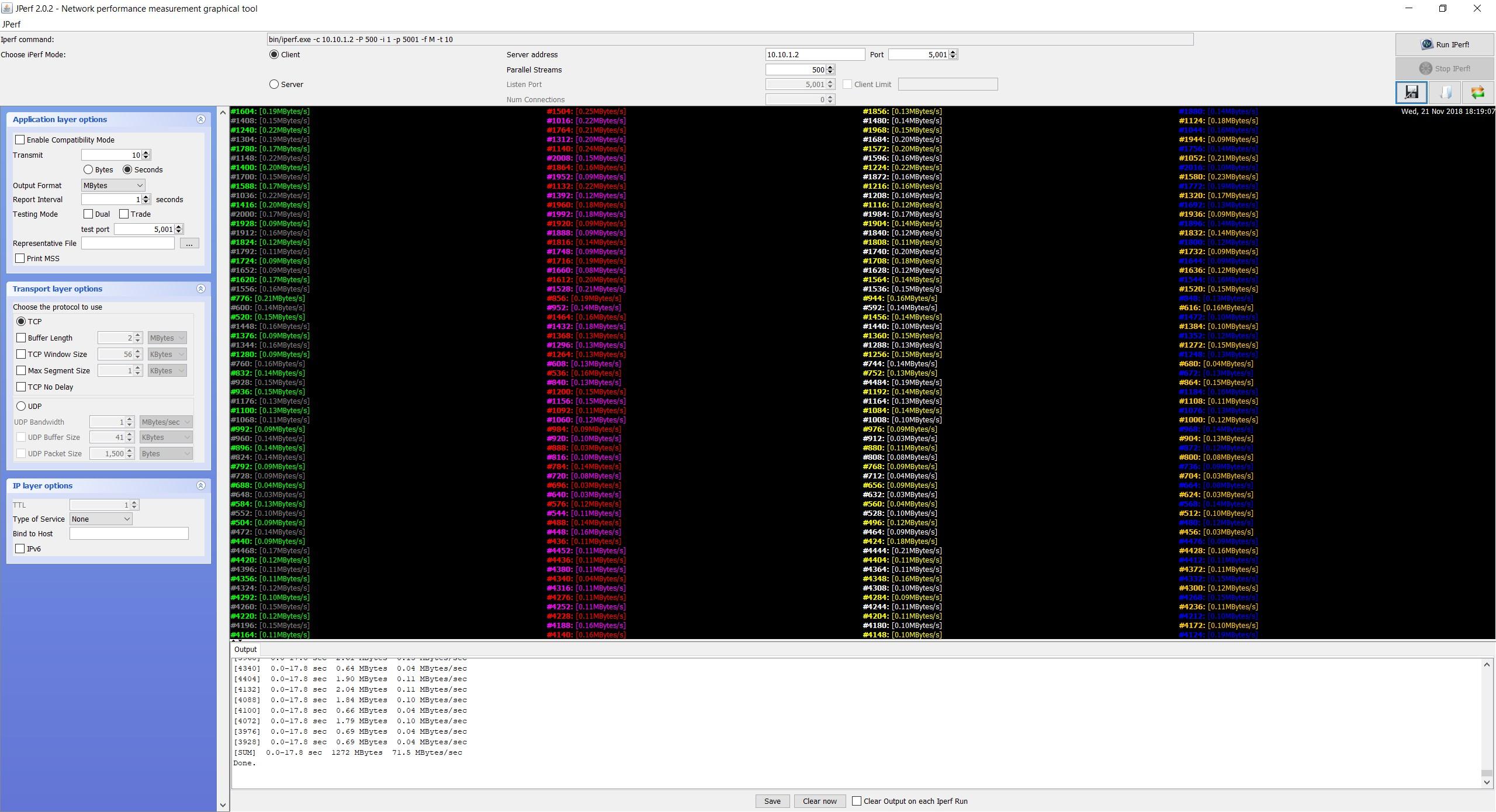
Con 750 hilos obtenemos una velocidad de 84,7 MB/s, superamos la barrera de los 80MB/s por lo que estamos seguros que no tendrás problemas.
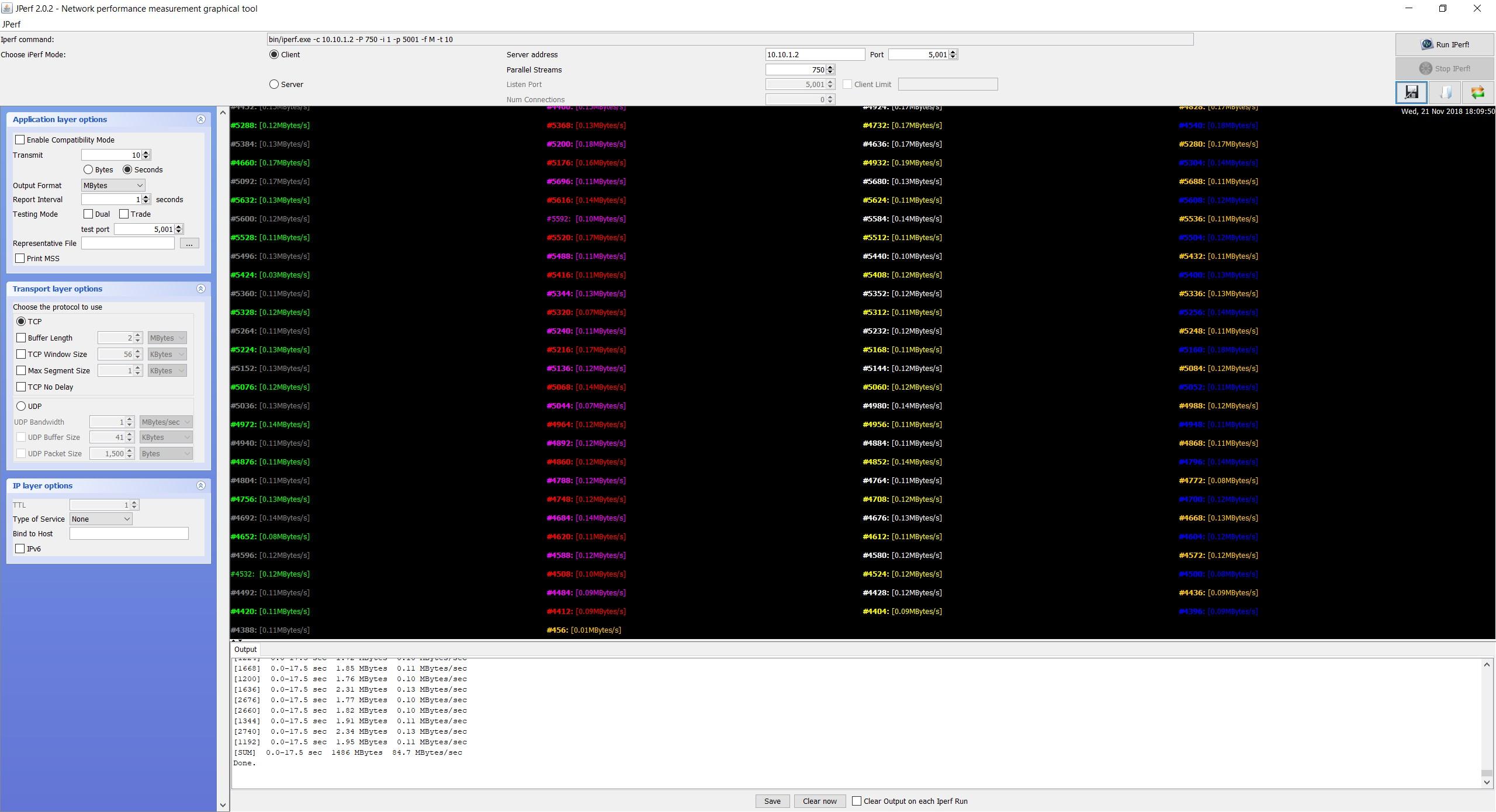
Con 1000 hilos obtenemos una velocidad de 57,3 MB/s, seguimos teniendo por encima de la barrera de los 55MB/s por lo que estamos seguros que no tendrás problemas, aunque utilices conexiones a Internet rápidas. No obstante, debes tener en cuenta que en muy pocos casos tendremos esta cantidad de tráfico en entornos reales.
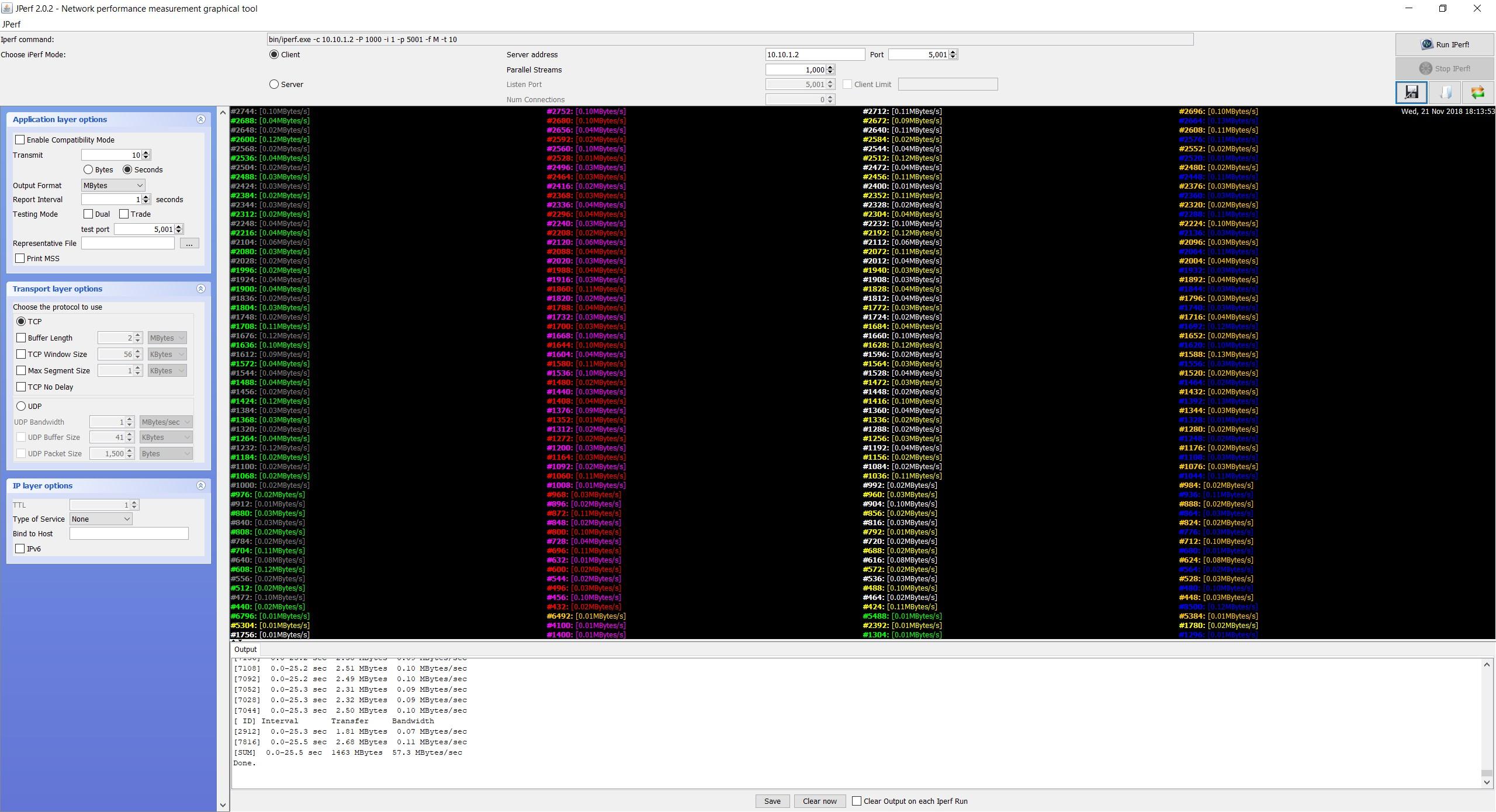
En la siguiente tabla podéis ver los valores que hemos obtenido con diferente número de hilos:
| Hilos LAN-WAN | 100 | 250 | 500 | 750 | 1000 |
| NETGEAR Insight Instant VPN Router BR500 | 96 MB/s | 88,6 MB/s | 71,5 MB/s | 84,7 MB/s | 57,3 MB/s |
Conclusiones LAN-WAN
El hardware que incorpora este router ha quedado claro que es de última generación, y no sólo eso, sino que el firmware también es muy robusto y permite obtener una gran velocidad cableada. Este router ha sido capaz de pasar todas las pruebas, incluyendo la prueba de 1.000 hilos TCP con velocidades de más de 450Mbps. En un entorno real de pequeña empresa u oficina nunca llegaremos a este número de conexiones concurrentes, por lo que podremos llegar a velocidades superiores a 600Mbps sin problemas.
Algo importante es que el sistema para mitigar los ataques de denegación de servicio no ha influido en la prueba de rendimiento, tal y como habéis podido comprobar, por lo que estamos ante una gran noticia para tener la mejor seguridad y el mejor rendimiento posible.
Pruebas VPN y configuración interna
Este router permite crear dos tipos de VPN, con OpenVPN y con la VPN Insight. En RedesZone hemos probado ambas redes privadas virtuales para comprobar su rendimiento real.
Lo primero que hemos realizado es la prueba con el servidor OpenVPN, el cual solo permite configurarla como acceso remoto (clientes se conectan directamente a la VPN para tener acceso a la red profesional), no permite ninguna configuración manual avanzada, ni tampoco un Site-To-Site, únicamente acceso remoto. La configuración interna de esta VPN es la siguiente:
- Certificado RSA de 1024 bits con un algoritmo de firma SHA256. La longitud del RSA es demasiado bajo hoy en día, tal y como hemos comentado en otras ocasiones con los análisis de los routers de NETGEAR. El firmware no permite crear una nueva Infraestructura de Clave pública, ni tampoco poner nuestra propia PKI o cambiar el certificado RSA. De hecho, el certificado RSA no se regenera al resetear el router, o parar y encender el servicio OpenVPN, siempre es el mismo. Además, no hay una segunda autenticación con usuario/clave ni con certificados digitales asociados a la CA.
- El canal de control es TLS 1.2 con la máxima seguridad: TLS-ECDHE-RSA-WITH-AES-256-GCM-SHA384
- El canal de datos utiliza auto negociación ya que utiliza internamente OpenVPN 2.4 o superior, por este motivo, en nuestro caso, el canal de datos utiliza AES-256-GCM.
El rendimiento obtenido al conectarnos vía OpenVPN y hacer una prueba con Jperf y 10 hilos es de 53,7Mbps de velocidad. El sentido del tráfico es desde la VPN hacia el equipo de la LAN.
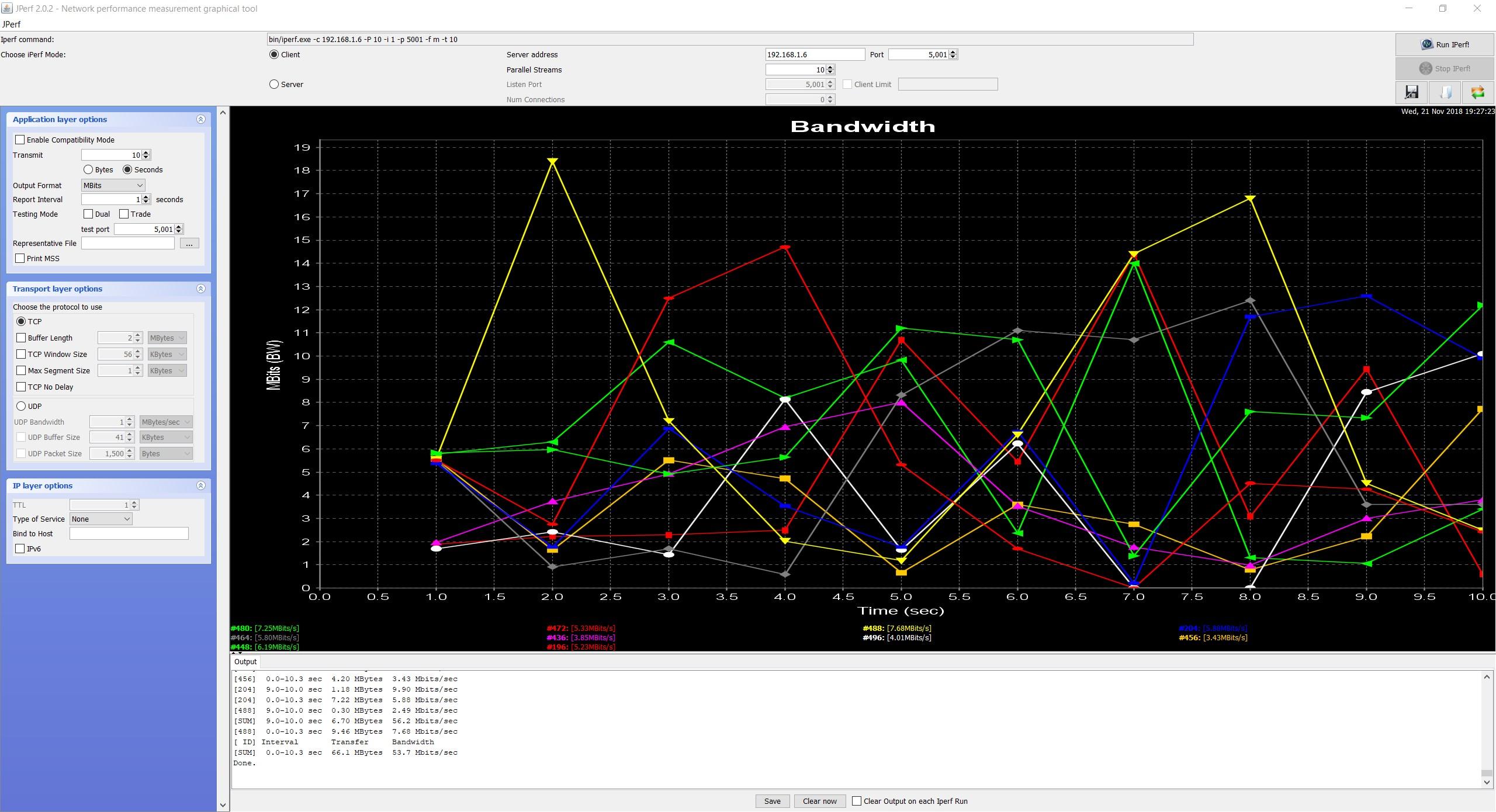
La segunda VPN que hemos probado es la VPN Insight en modo acceso remoto, ya que no tenemos dos BR500 para realizar la configuración Site-to-Site. Para poder conectarnos con un PC, debemos descargarnos el programa NETGEAR Insight VPN Client para Windows y también para Mac. Este software se instala como cualquier otro software:
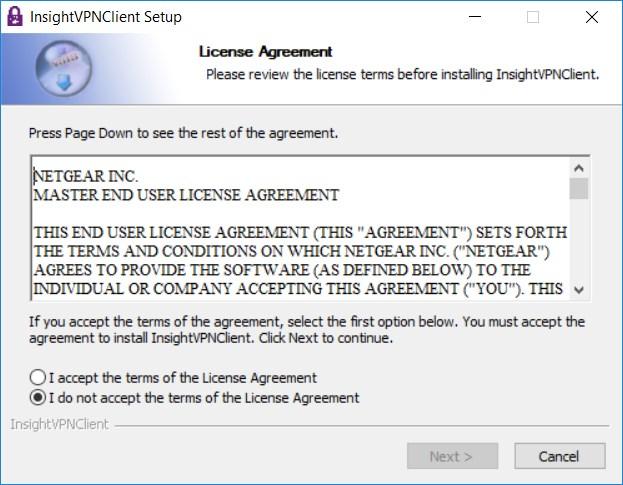
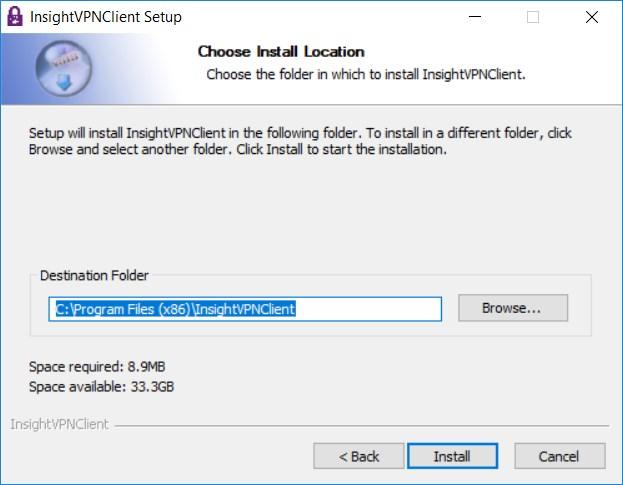
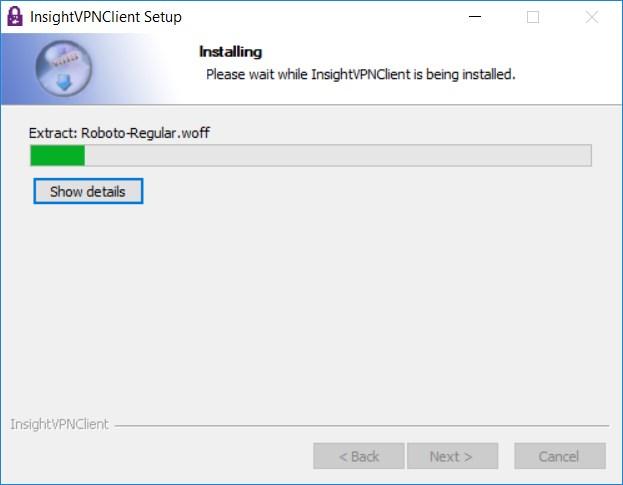
La puesta en marcha es lo más sencillo que hemos visto nunca, y es que cuando la configuramos vía app, nos enviará un email con un enlace para descargar el software, y nuestras credenciales de usuario (email y una contraseña) con la que nos conectaremos al Cloud de NETGEAR, para posteriormente establecer la comunicación VPN:
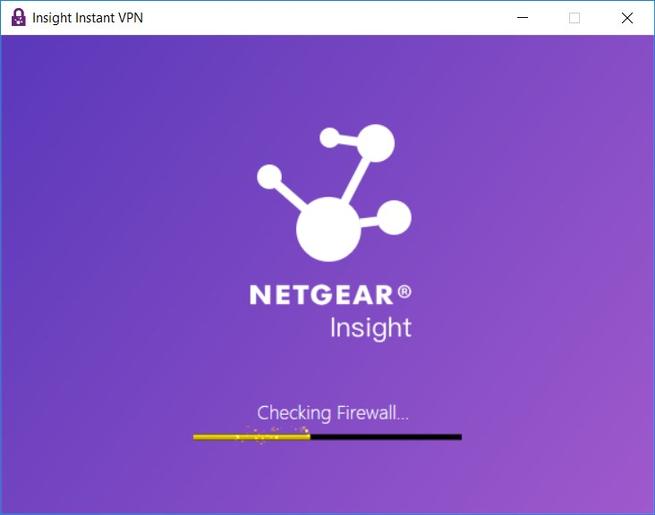
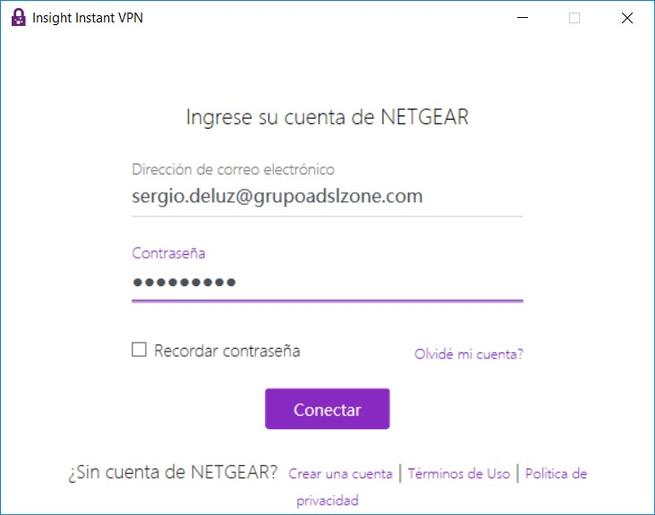
Una vez que hayamos iniciado la sesión, nos aparecerá el perfil de VPN que hemos creado previamente con la app Insight. Pinchamos en dicho perfil y procedemos a conectarnos a dicha VPN. El propio software nos indicará las redes remotas disponibles que tendremos, la latencia de la conexión en un primer momento, la duración de la sesión, así como el tráfico intercambiado. La comunicación VPN se establece gracias al Cloud, por tanto, aunque estemos detrás de la NAT y no tengamos IP pública, también podremos conectarnos remotamente sin necesidad de abrir puertos, DMZ etc. Todo es realmente fácil gracias a Insight.
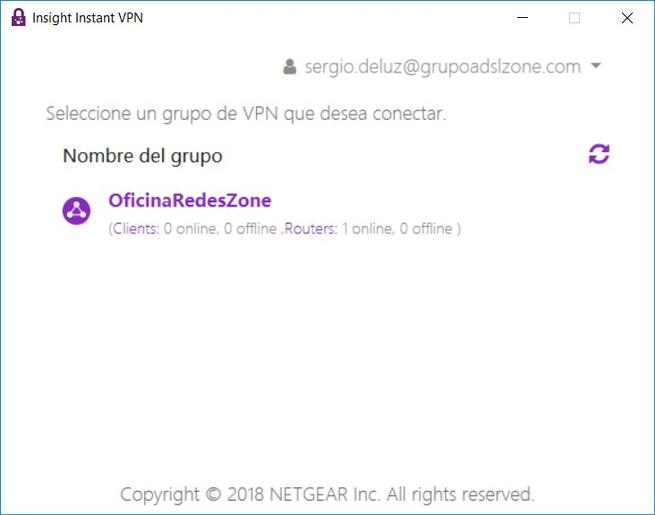
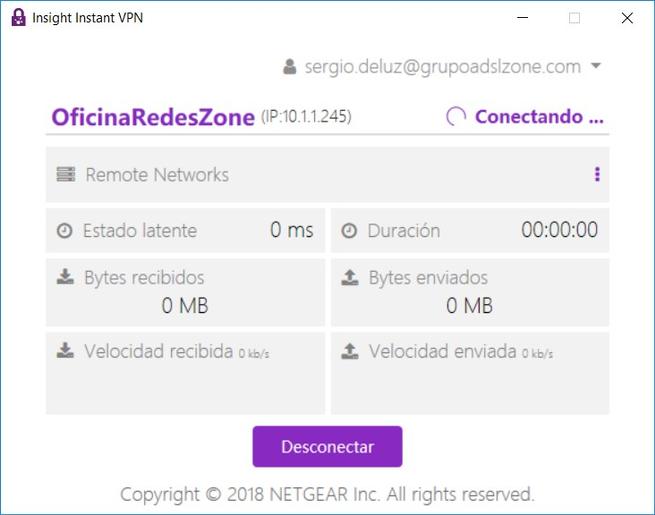
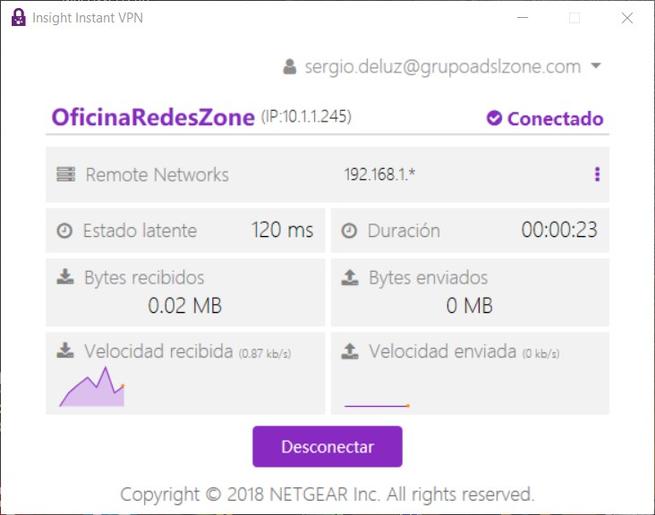
En el menú del firmware del router también podremos ver el estado de la VPN, aunque la única forma de crearlo es a través de Insight, y no nos permitirá realizar ninguna configuración en esta VPN vía firmware, todo es Cloud y la sincronización es automática.
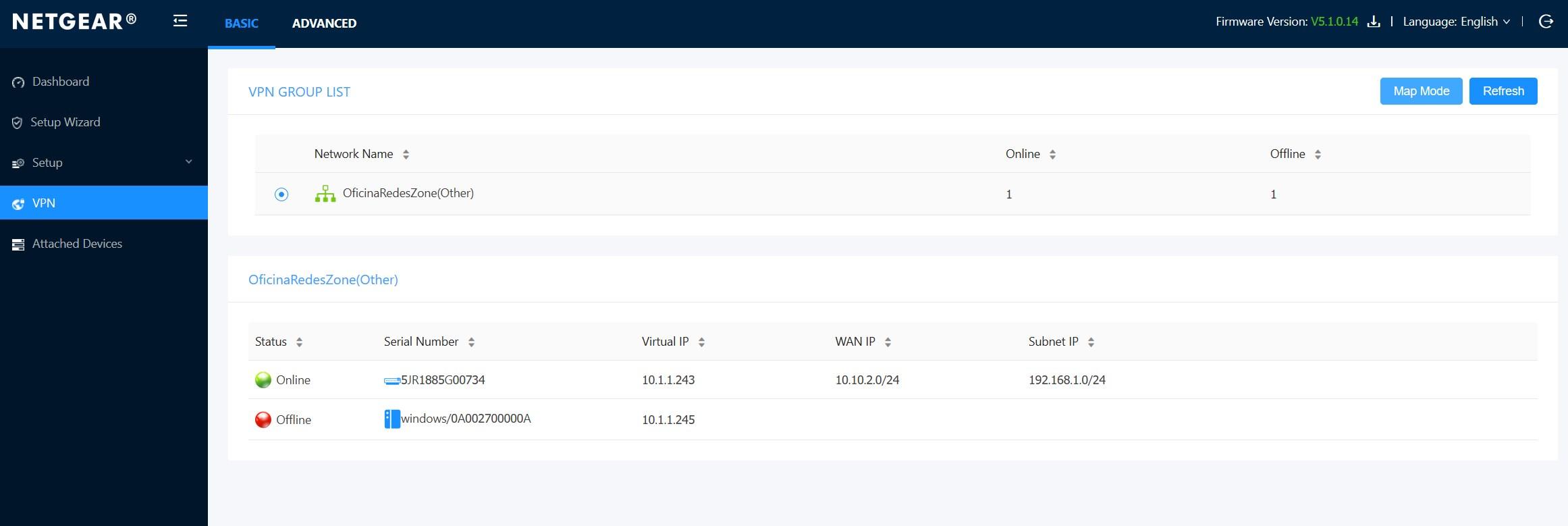
La velocidad que hemos obtenido en este caso es la siguiente:
- Tráfico desde LAN a cliente VPN: 49,5 Mbps
- Tráfico desde cliente VPN a LAN: 36 Mbps
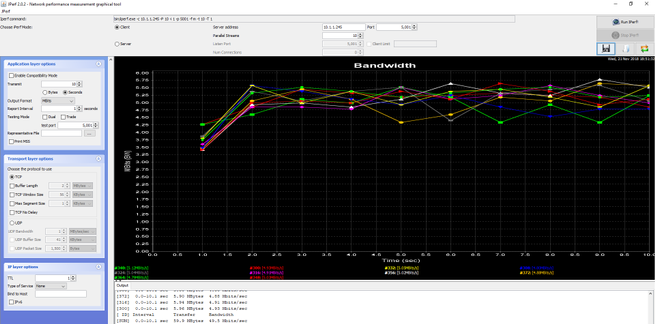
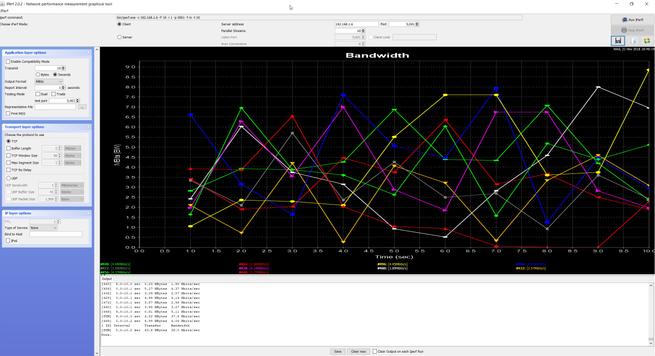
Tal y como podéis ver, con el tráfico VPN cifrado no conseguiremos más rendimiento que unos 55Mbps aproximadamente, por lo que deberemos tenerlo en cuenta si vamos a transferir muchos archivos entre diferentes sedes, o desde los clientes VPN a la LAN y viceversa.
Firmware
Para entrar en el firmware de este router profesional NETGEAR Insight Instant VPN Router BR500 debemos entrar vía web en la dirección routerlogin.net, y a continuación, nos indicará que el certificado digital no se reconoce, y es que la única manera de administrar este router es vía HTTPS, y tiene un certificado digital autoformado. Para poder entrar deberemos añadir la excepción a nuestro navegador, y una vez que hayamos introducido el usuario «admin» y la clave «password» entraremos en el menú principal de su firmware
NETGEAR nos recomienda con un mensaje emergente que es recomendable cambiar la contraseña por defecto «password», y así deberíamos hacerlo. Un detalle muy importante, es que si, posteriormente vamos a configurar el router en NETGEAR Insight, la contraseña se sincroniza automáticamente con la contraseña que pongamos en Insight. Es decir:
- Cambio la contraseña vía web por «password_nuevo», aplicamos cambios y volvemos a entrar vía web con esta credencial.
- Configuramos el router y lo introducimos a NETGEAR Insight.
- Si en NETGEAR Insight tenemos la contraseña «redeszone» como administrador, esta contraseña será la nueva que se auto configurará, es decir, dará siempre prioridad a la contraseña que tengamos configurada en Insight.
Además, si por ejemplo modificamos la clave en Insight, solo se aplicará el cambio si reiniciamos el router o lo apagamos y encendemos.
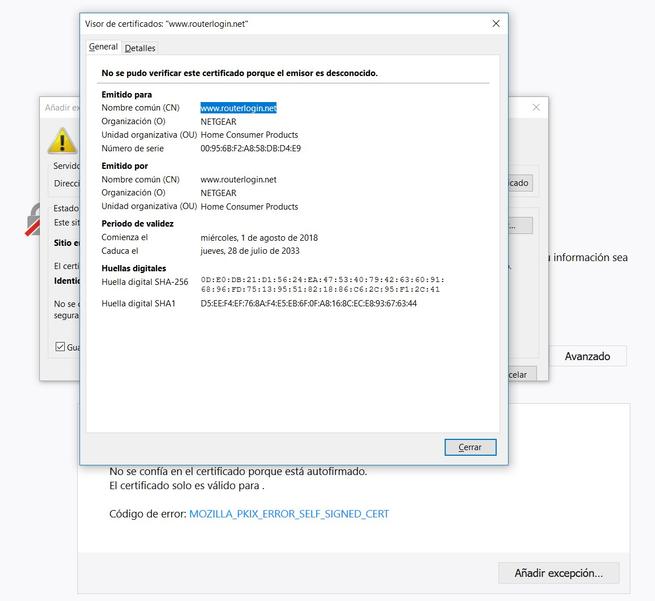
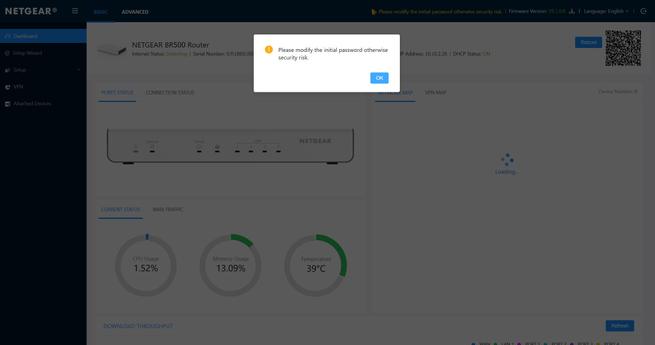
Este router profesional, tal y como ocurre con los NETGEAR Nighthawk, tenemos dos menús de configuración: básico y avanzado. En RedesZone os vamos a enseñar todos los menús del firmware, tanto del menú básico como del avanzado.
Menú Básico
En la sección del menú básico vamos a poder ver el estado en tiempo real del router profesional NETGEAR Insight Instant VPN Router BR500. Podremos ver el estado de todos los puertos, las luces LED que tenemos en la parte frontal también se reflejan aquí. Otras características que podremos ver el uso de la CPU, memoria RAM e incluso la temperatura de la CPU.

También encontramos el tráfico de la WAN en tiempo real (subida y descarga), algo ideal para tener una idea de la carga de Internet que estamos teniendo en un determinado momento. Además, también encontraremos un listado de todos y cada uno de los dispositivos conectados en un determinado instante.

Por último, también podremos ver el estado de la conexión de la WAN, con la IP pública que tenemos, los servidores DNS etc. En la parte lateral derecha encontraremos el mapa de la red local, e incluso un mapa de la topología de la VPN que hayamos creado (solo nos muestra la VPN Insight, no si estamos creando una VPN con OpenVPN).
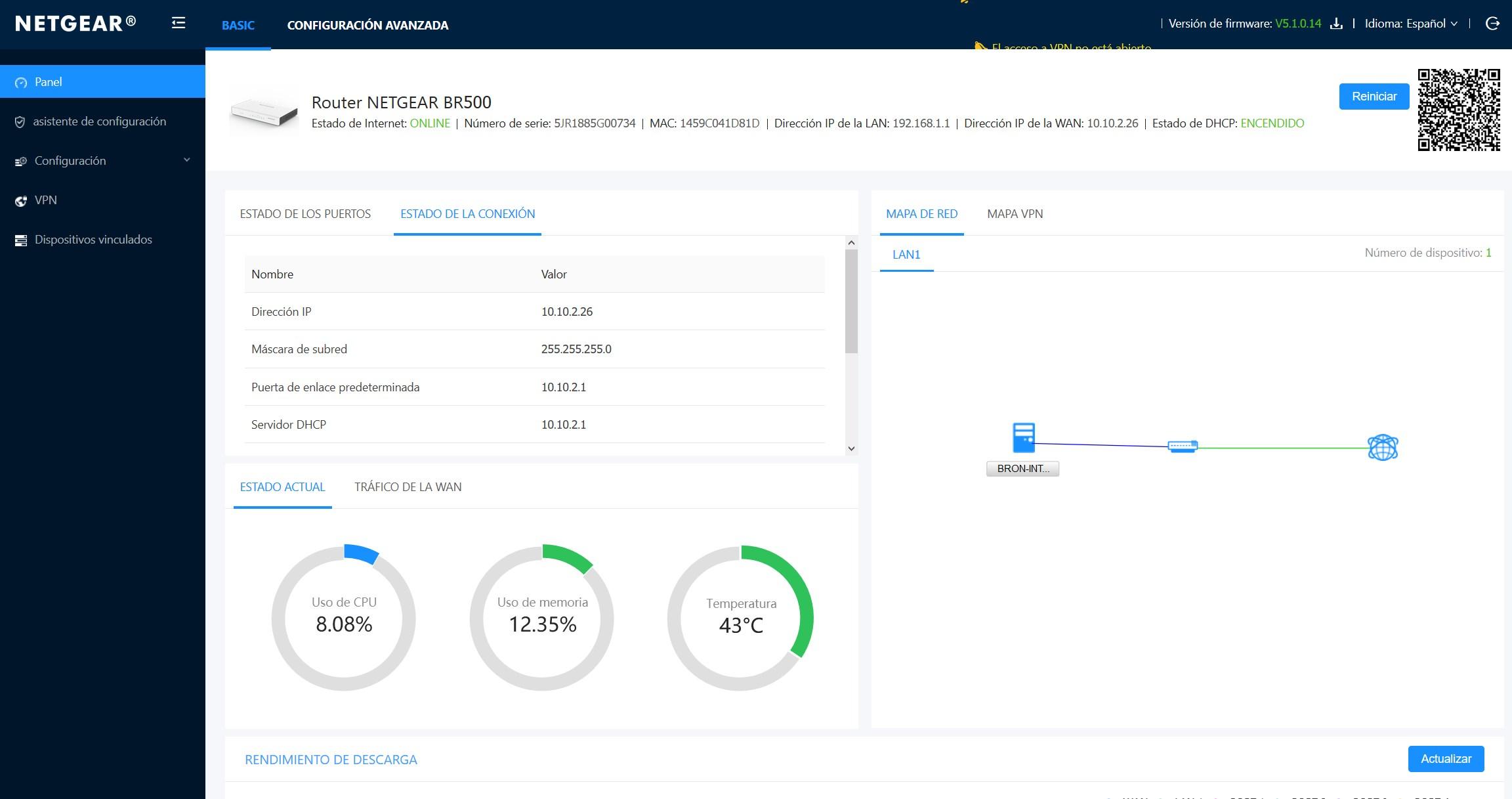
Este firmware también incluye un asistente de configuración para detectar el tipo de conexión a Internet, únicamente, por lo que, si no lo ha detectado automáticamente, tendremos que hacerlo manualmente en el menú de la WAN.
En la sección de «Setup» es donde podremos cambiar el nombre del propio router, configurar en detalle la WAN de Internet, configurar la LAN principal con una correspondiente subred (192.168.1.1 por defecto), pero luego vamos a poder añadir más subredes asociadas a diferentes VLANs, ya que este router nos permite crear varias VLANs y en el propio router asignarlas a una determinada subred diferente. Asimismo, también encontramos que es compatible con RIPv2 para redes más grandes. Por supuesto, el servidor DHCP nos permite configurar el Static DHCP para reservar las direcciones IP privadas.
Por último, tenemos la posibilidad de cambiar la contraseña de administrador desde este menú «Setup», una clave entre 8 y 32 caracteres combinando números, símbolos, mayúsculas y minúsculas, para que sea «fuerte» a posibles ataques de diccionario o fuerza bruta.
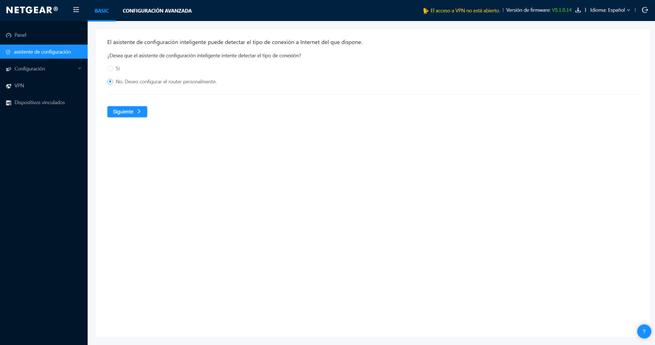
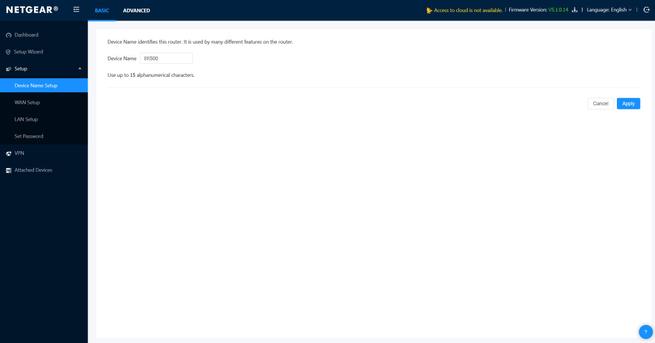
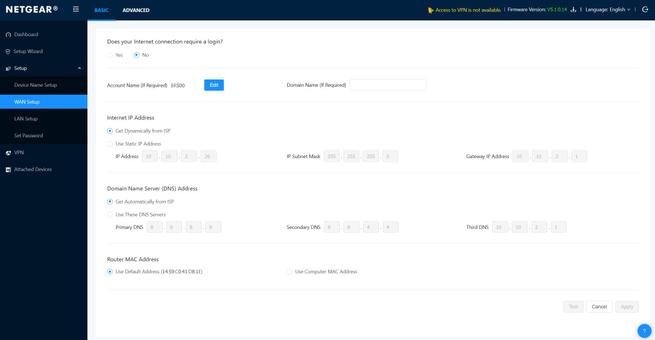
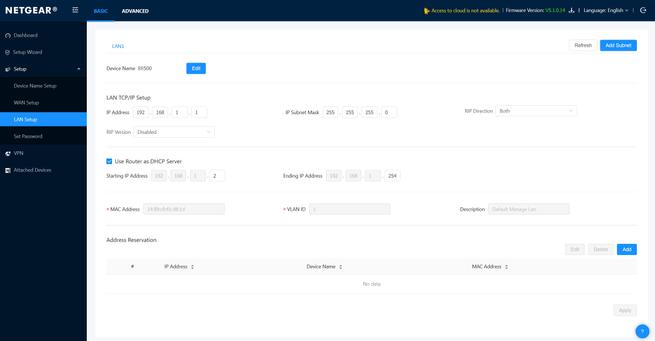
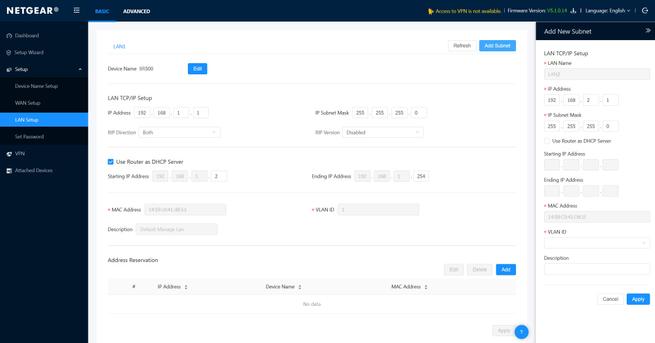
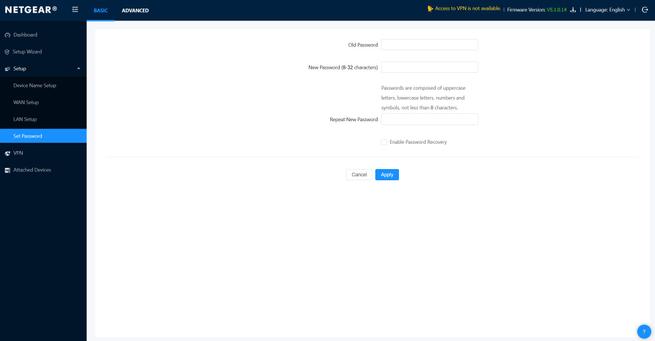
En la sección de VPN es donde podremos ver el mapa VPN Insight que hayamos creado, actualmente no tenemos ninguna VPN creada pero cuando la creemos nos aparecerá aquí. Debemos recordar que la VPN se debe crear directamente con la aplicación NETGEAR Insight, o a través del Cloud, no desde el propio router.
Por último, en la sección de «Attached Devices» es donde podremos ver todos los dispositivos que están conectados a la red local, creándonos un esquema de red. Además, tenemos un acceso directo al control de acceso, que nos permitirá bloquear fácilmente cualquier equipo que esté conectado.
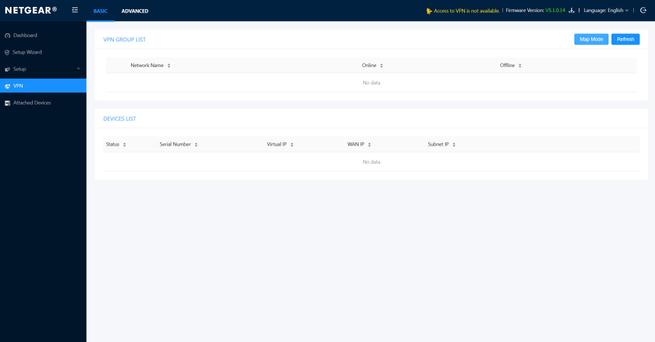
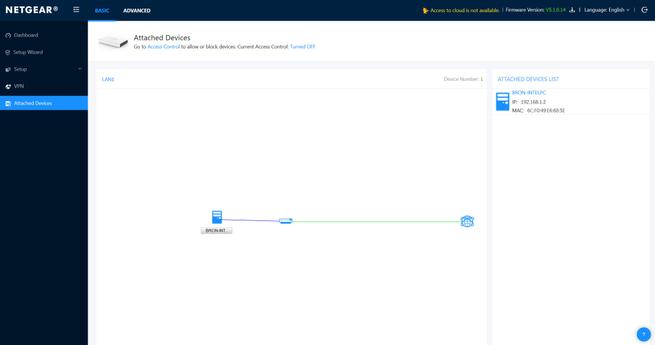
Hasta aquí hemos llegado con el menú de configuración básico, donde podremos realizar las principales configuraciones del router. No obstante, en el menú avanzado es donde tendremos el resto de opciones de configuración, como configurar el firewall, el servidor OpenVPN, el protocolo IPv6 y un largo etcétera.
Menú Avanzado
En la sección principal de este menú avanzado vamos a encontrarnos con exactamente la misma información que en el menú básico. Podremos ver el estado de los puertos, CPU, RAM, temperatura, estado de la conexión a Internet, el tráfico en tiempo real, e incluso un mapa de la red profesional y de la VPN que hayamos creado.
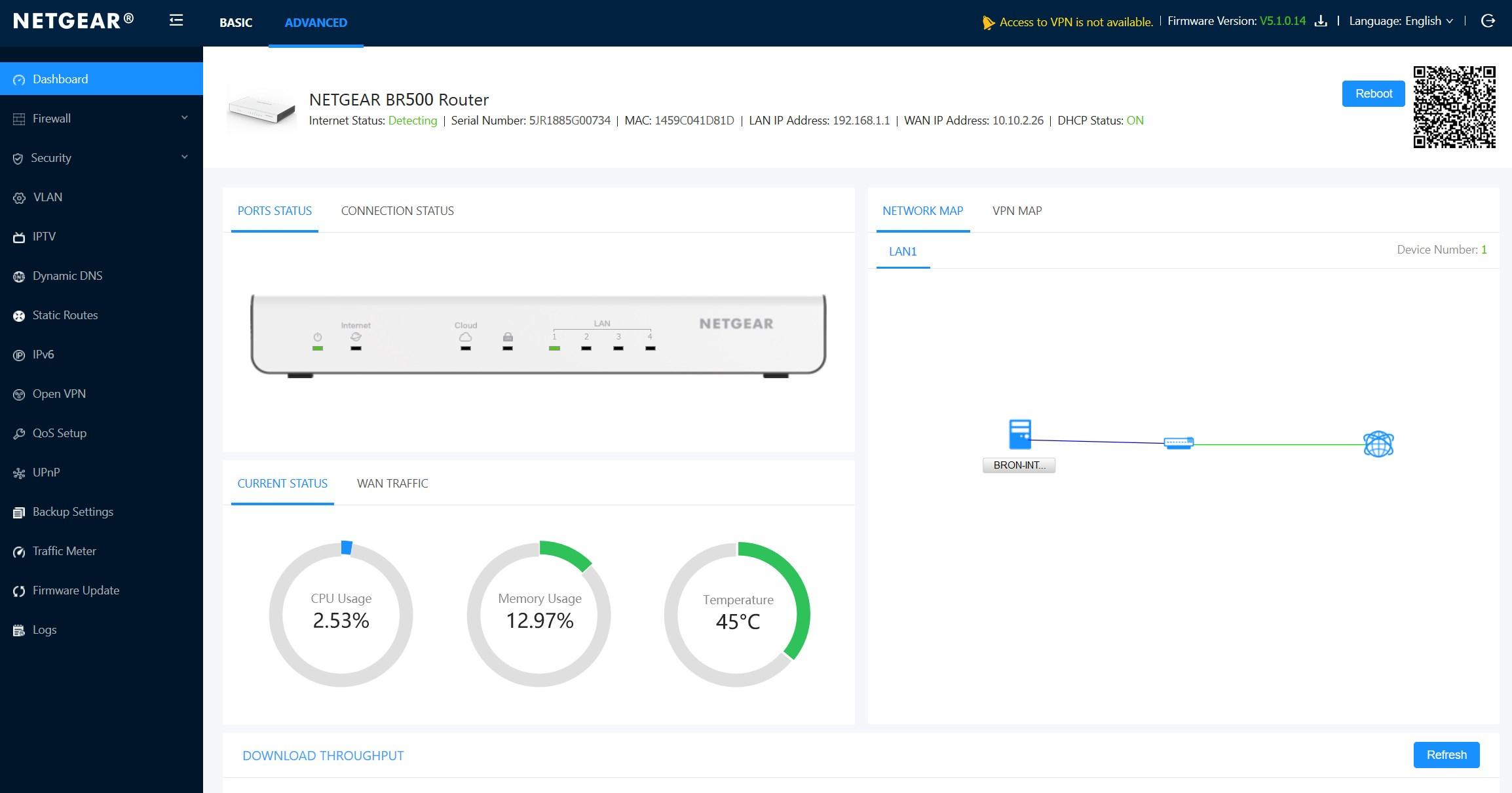
En la sección de Firewall es donde podremos deshabilitar la detección de escaneo de puertos y mitigación de ataques DoS, también podremos configurar la DMZ hacia la IP que nosotros deseemos, desactivar el ICMP Reply en la WAN de Internet, activar el IGMP Proxy, configurar el MTU y el comportamiento de la NAT.
En esta sección también es donde podremos crear diferentes reglas para permitir o denegar el tráfico, en función de la interfaz cableada que nosotros deseemos, IP de origen o rango de IP de origen, destino, protocolo TCP/UDP con sus correspondientes puertos, e incluso nos permite añadir opciones adicionales como «-m state» para controlar las conexiones nuevas, establecidas o relacionadas, es decir, internamente utiliza iptables y podremos configurarlas con bastante detalle.
En «Access Control» es donde podremos crear diferentes reglas para permitir o denegar un PC o dispositivo conectado en concreto, podremos crear una lista blanca o una lista negra, ideal para tenerlo todo controlado. Por último, al tener una NAT/PAT vamos a poder hacer un reenvío de puertos TCP/UDP hacia una dirección IP, también vamos a poder configurar el «Port Triggering» en caso de que lo necesitemos.
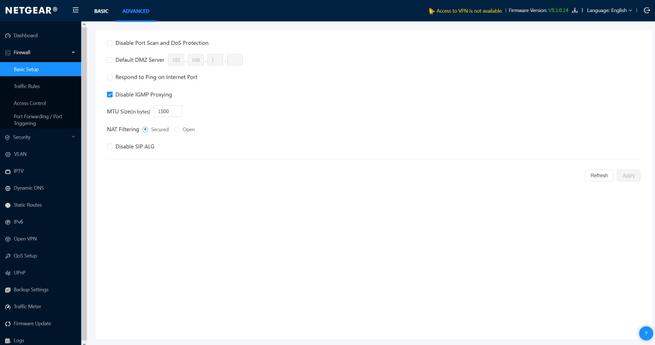
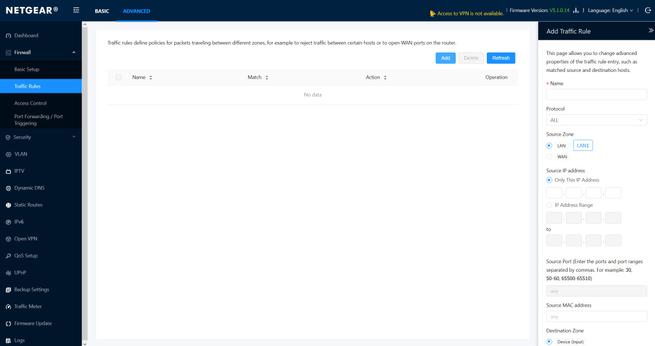
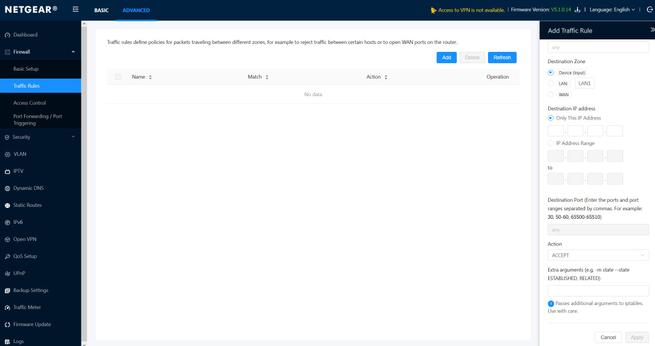
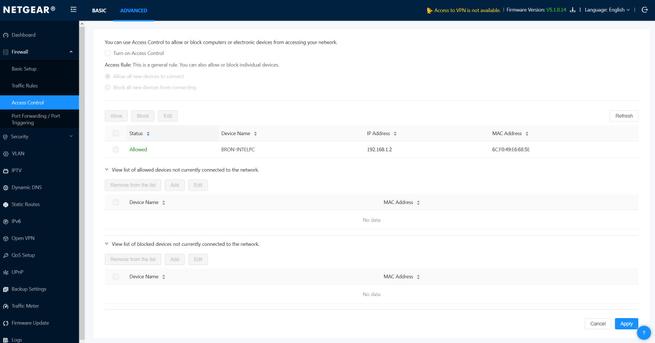
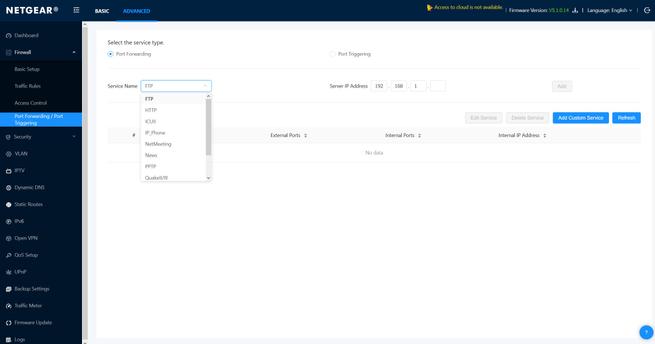
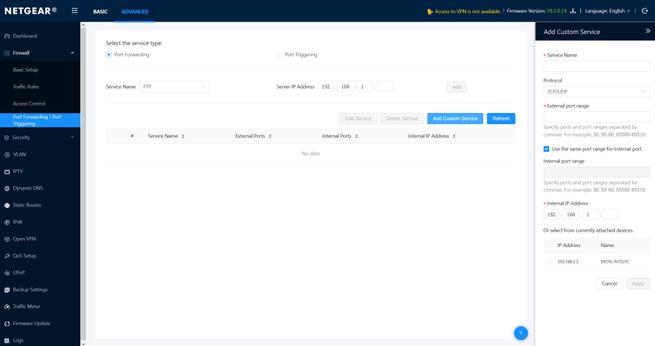
En la sección de «Security» es donde podremos configurar la programación de los diferentes bloqueos que realicemos, bloquear sitios web utilizando dominios, e incluso bloquear webs por palabra clave. Un detalle importante es que únicamente permite bloquear webs que no funcionen vía HTTPS. También nos permitirá bloquear diferentes servicios, para siempre o en función de la programación que nosotros configuremos anteriormente.
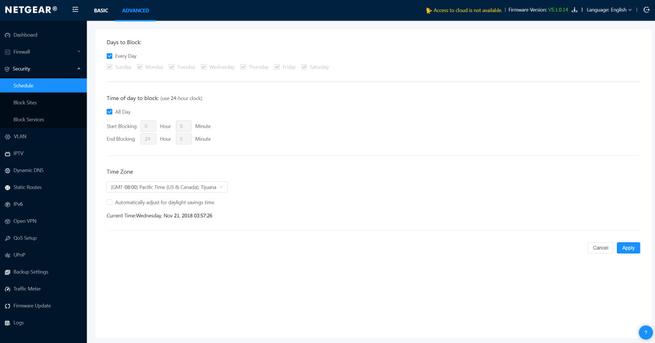
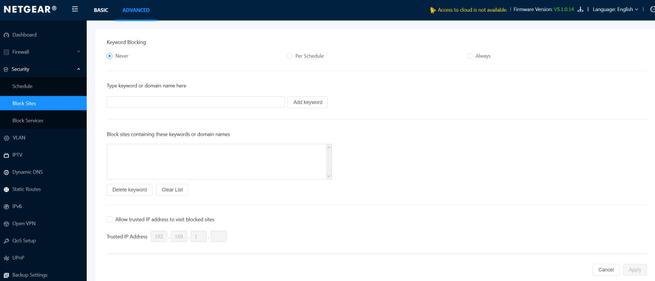
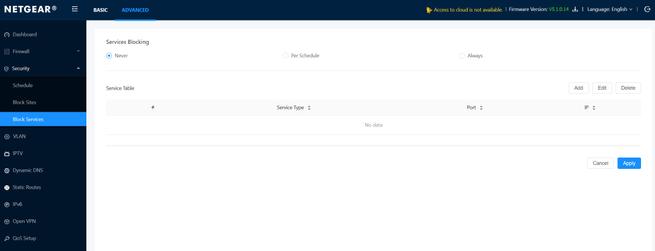
En la sección de «VLAN» es donde podremos dar de alta las VLANs basadas en el estándar 802.1Q, también podremos configurar VLANs por puerto, y definir que en un puerto queremos un PVID en concreto. Gracias a la posibilidad de crear VLANs, vamos a poder segmentar la red con la mejor seguridad posible para que no haya comunicación entre diferentes VLANs.
En «IPTV» es donde podremos configurar una VLAN que afecta a la WAN de Internet. Es decir, si nuestro ISP utiliza VLANs para proporcionar Internet, es aquí donde deberemos configurarlo y no en la sección de VLANs. Lo mismo ocurre si este ISP nos proporciona servicios IPTV o teléfono por una VLAN en concreto, aquí es donde lo tendremos que configurar.
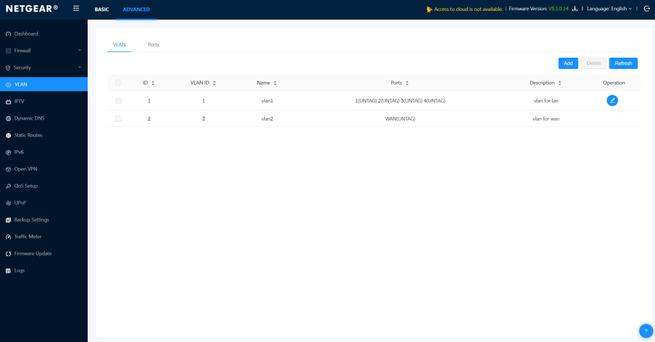
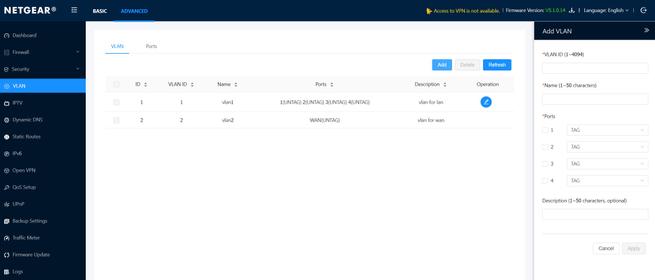
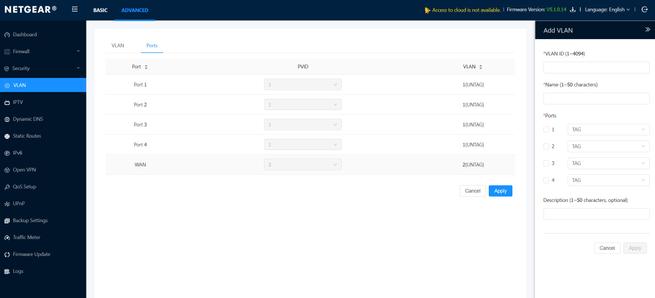
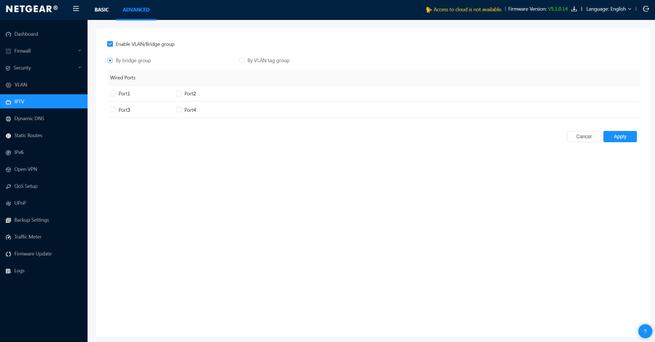
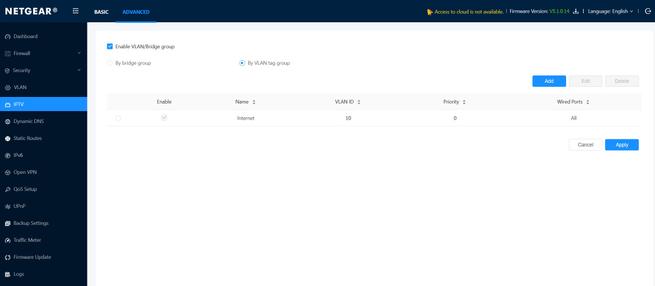
NETGEAR ha incorporado a este router la posibilidad de utilizar varios servicios de Dynamic DNS, en concreto, nos permite usar el propio de NETGEAR, el No-IP y también el DynDNS. Este router también nos permite crear rutas estáticas IPv4, configurar el protocolo IPv6 de múltiples formas (DHCP Statefull, SLAAC, IP fija, 6rd) e incluso nos permite utilizar métodos de tunelización como 6to4.
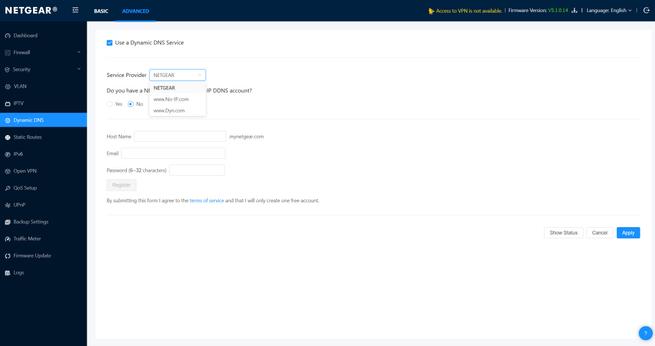
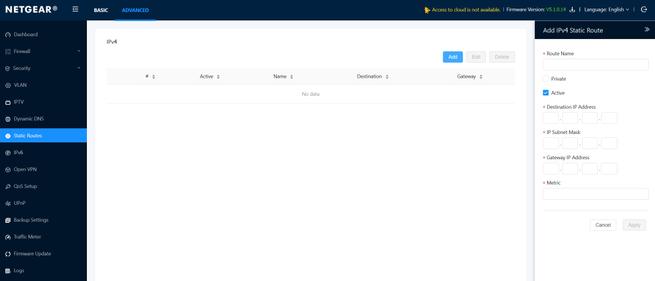
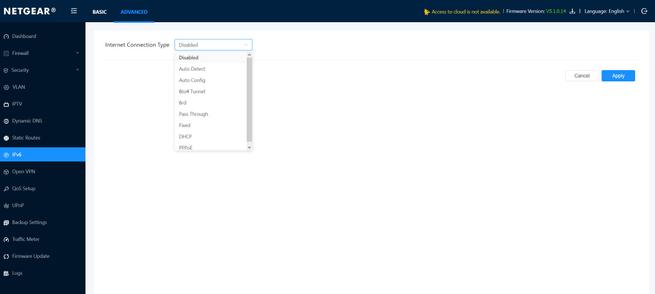
El servidor OpenVPN que incorpora este router es exactamente el mismo que el de los routers Nighthawk, es decir, incorpora una seguridad muy deficiente y no es recomendable utilizarlo por el certificado RSA de 1024 bits que incorpora, y que no se puede modificar ni regenerar de ninguna manera. Además, tal y como ya hemos explicado anteriormente, no nos permite configurar las credenciales de usuario para tener un método de autenticación algo mejor.
Actualmente la configuración de OpenVPN en este router no es la adecuada, y desde RedesZone os recomendamos no usarlo por seguridad.
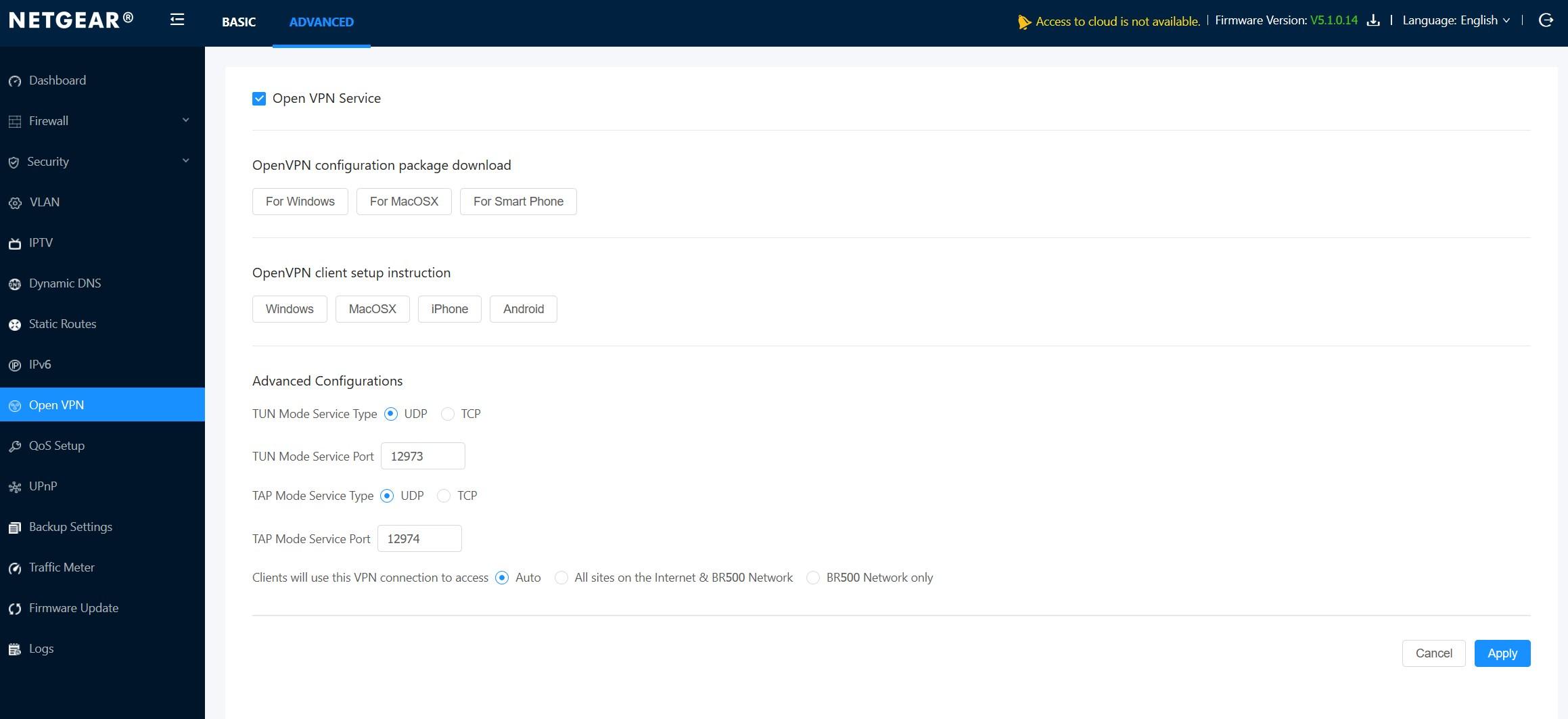
En la sección de QoS es donde podremos configurar el QoS tradicional, o el Dynamic QoS que también incorpora NETGEAR en sus routers domésticos. En función de la velocidad de la conexión a Internet, el QoS se configurará internamente para brindarnos el mejor rendimiento posible. El firmware también nos permite activar el UPnP para facilitar la apertura de puertos para el software que lo soporte.
NETGEAR nos permitirá realizar una copia de seguridad de la configuración, restaurar el router con una configuración guardada anteriormente, así como restaurar la configuración de fábrica. Otra opción interesante es que nos permitirá contar el tráfico de la WAN, ideal para medir el volumen de tráfico que mueve la empresa a través de Internet. Por último, podremos actualizar el firmware manualmente desde el propio firmware, y ver un completo registro con todo lo que haya ocurrido en el propio router.
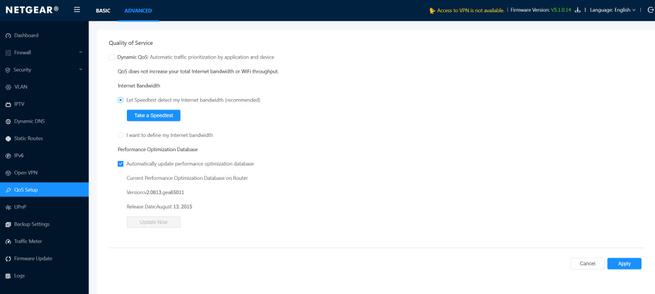
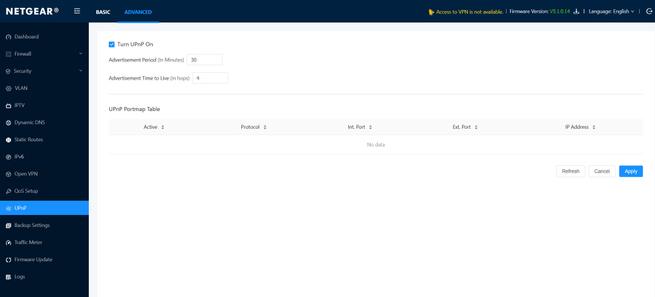
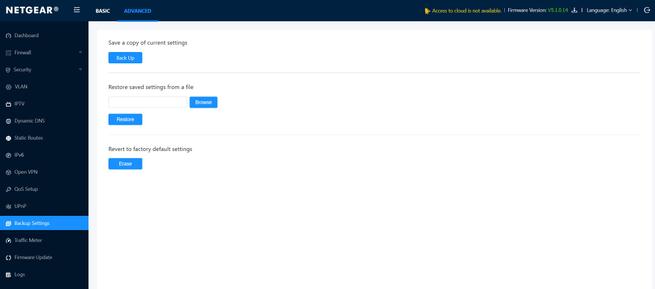
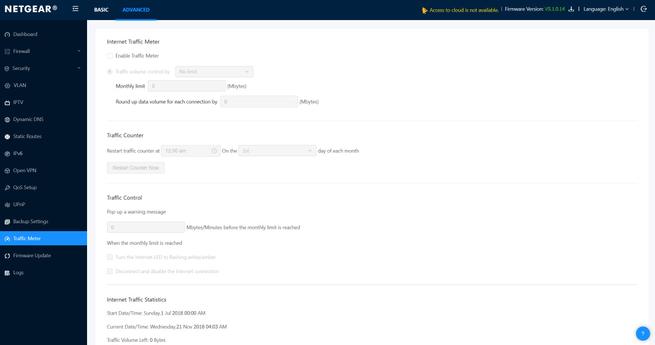
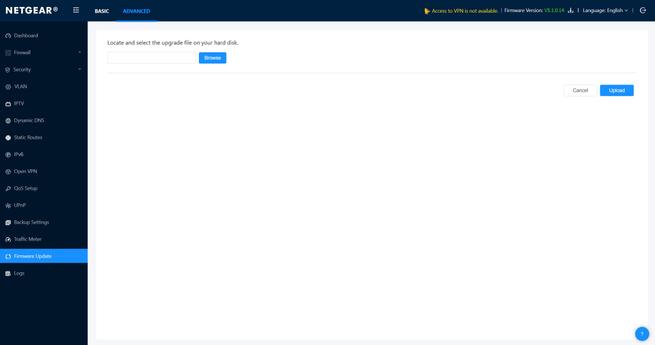

Hasta aquí hemos llegado con el análisis a fondo del firmware, ahora os vamos a hablar de NETGEAR Insight y cómo podremos administrar este router desde la nube del fabricante.
NETGEAR Insight: Así puedes gestionar su BR500 desde el Cloud
NETGEAR Insight está disponible para sistemas Android y iOS de manera completamente gratuita, aunque si queremos exprimir al máximo todas sus posibilidades deberemos adquirir una suscripción a servicios avanzados de NETGEAR.
Para incorporar este router a la nube de NETGEAR Insight, deberemos instalar un punto de acceso en el propio router para conectarnos con nuestro smartphone, es decir, debemos estar en la misma red LAN que el router y conectados vía Wi-Fi. Una vez que lo hayamos hecho, automáticamente la aplicación detectará el dispositivo, aunque si no lo detecta con incorporar el número de serie en el asistente de configuración será suficiente.
Una vez que lo haya reconocido, procedemos a ubicarlo en una ubicación de red, nosotros ya creamos anteriormente la ubicación «RedesZone» cuando analizamos un switch compatible con Insight. Cuando lo hayamos seleccionado, nos indicará que debemos editar el nombre de nuestro dispositivo, y una vez que lo hayamos hecho ya estará enlazado el router con la nube de NETGEAR y se comenzarán a sincronizar todos los parámetros del equipo.
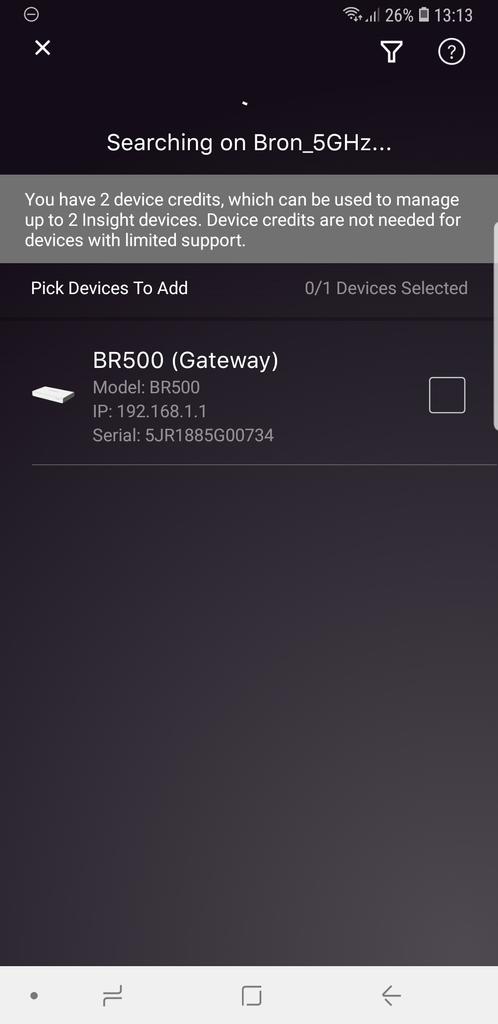
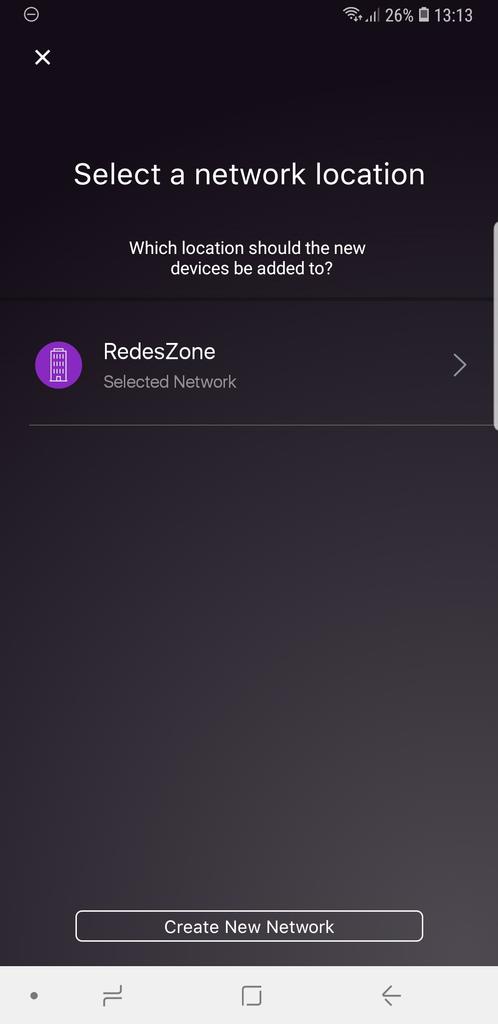
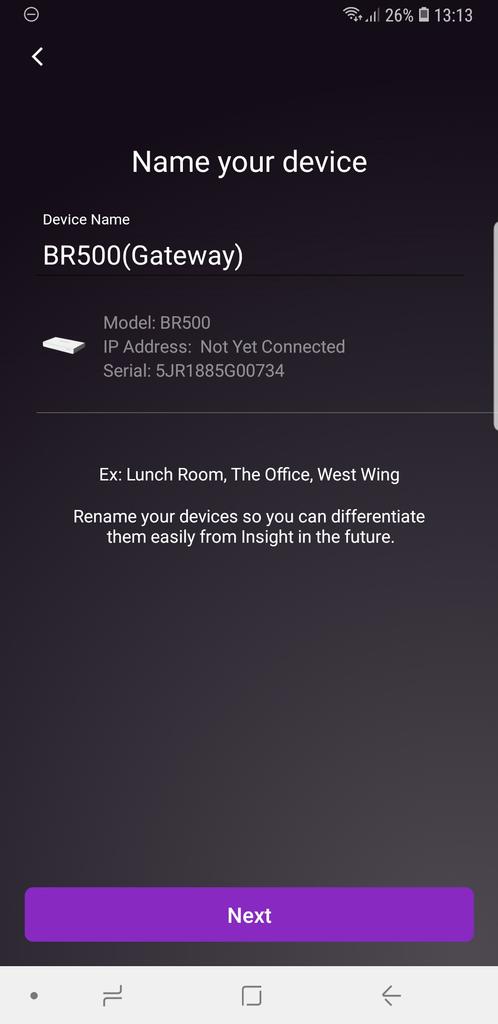
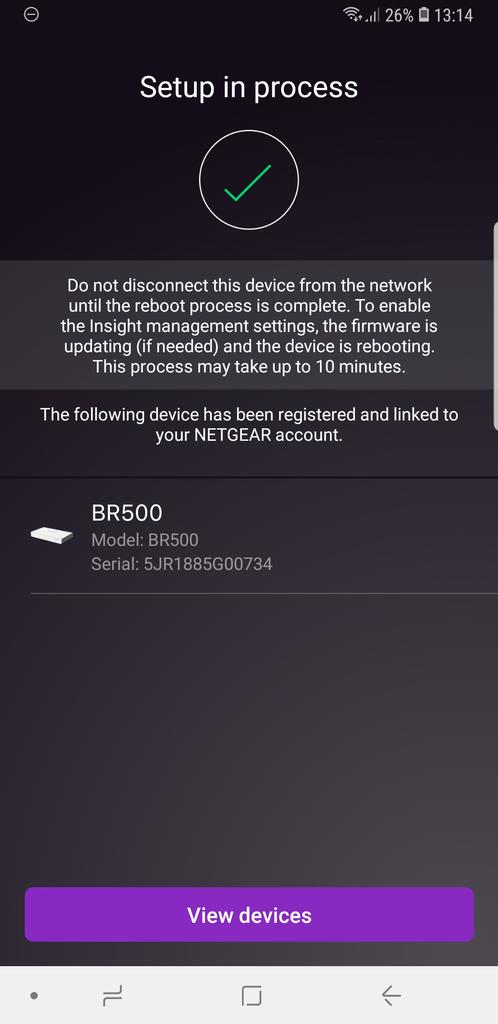
En el menú principal de Insight vamos a poder ver si está conectado el propio router, la dirección MAC, el tiempo de encendido del equipo, la versión de firmware y también la IP LAN. En el menú vamos a poder ver los clientes conectados en tiempo real con su correspondiente dirección IP y MAC, y también el tráfico en tiempo real que tenemos actualmente en el router.
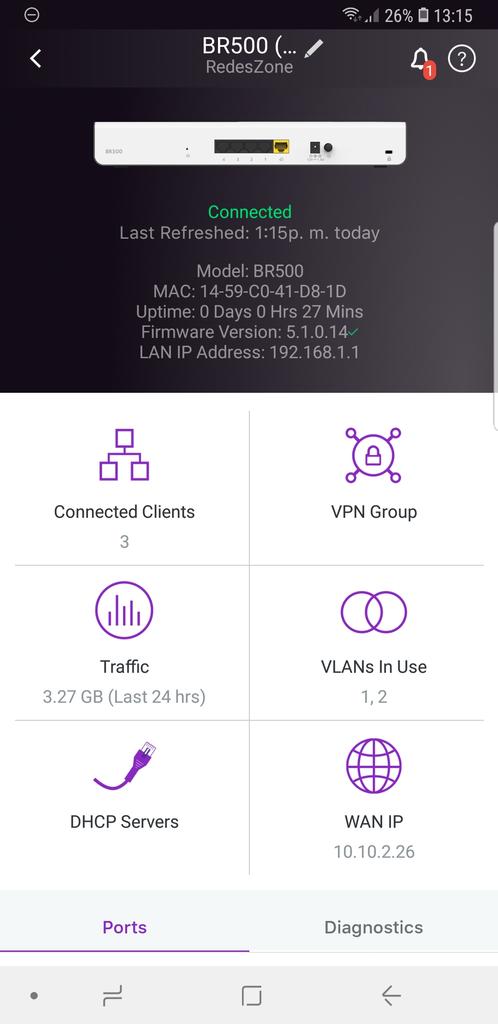

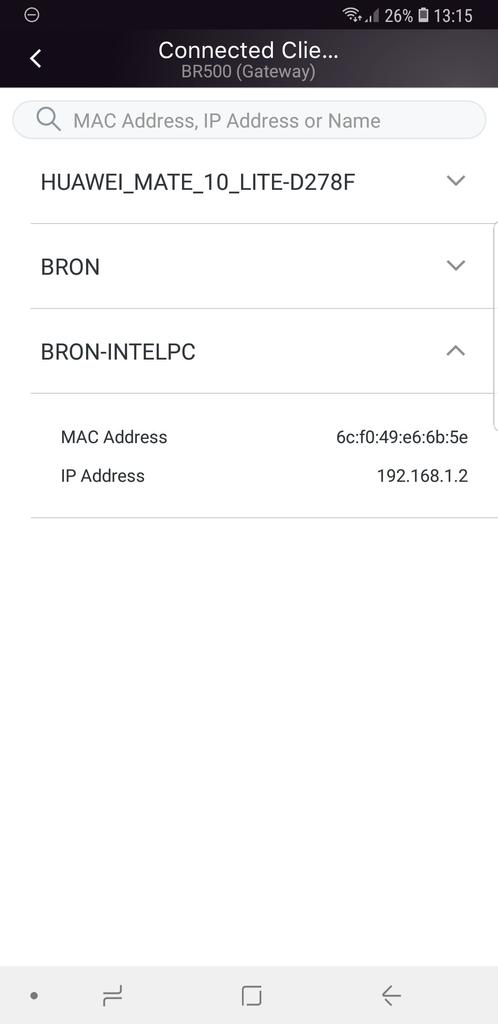
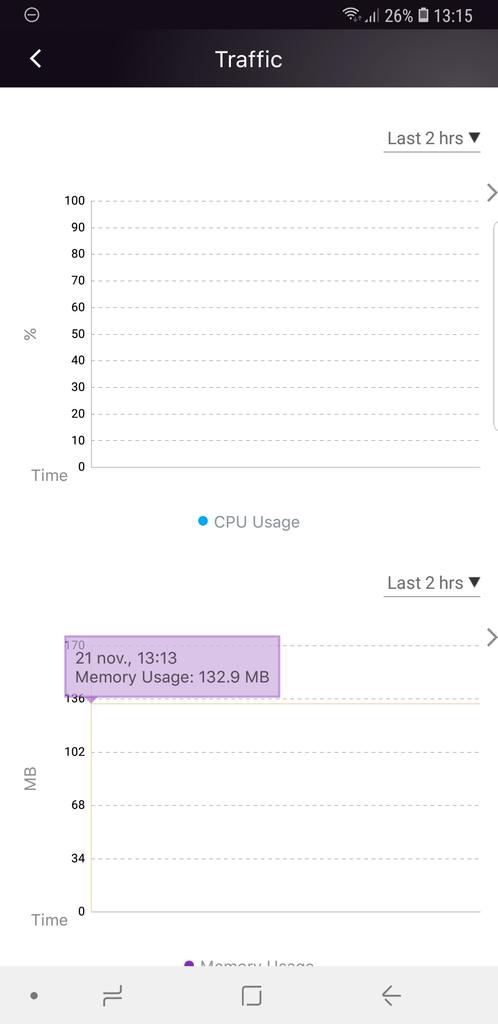
Otras opciones que podremos realizar fácilmente desde la aplicación es la posibilidad de crear más subredes con sus correspondientes servidores DHCP, así como crear varias VLANs y configurarlas en detalle. Por supuesto, vamos a poder configurar la WAN de Internet sin problemas, aunque para configurar esto sí deberemos estar en la red LAN, el resto de opciones las podremos configurar desde nuestra conexión 4G, por ejemplo.
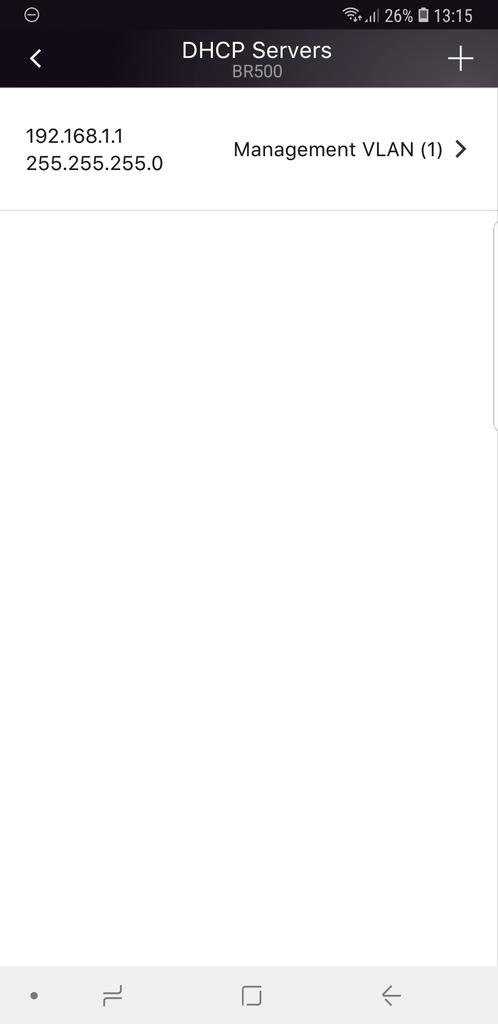

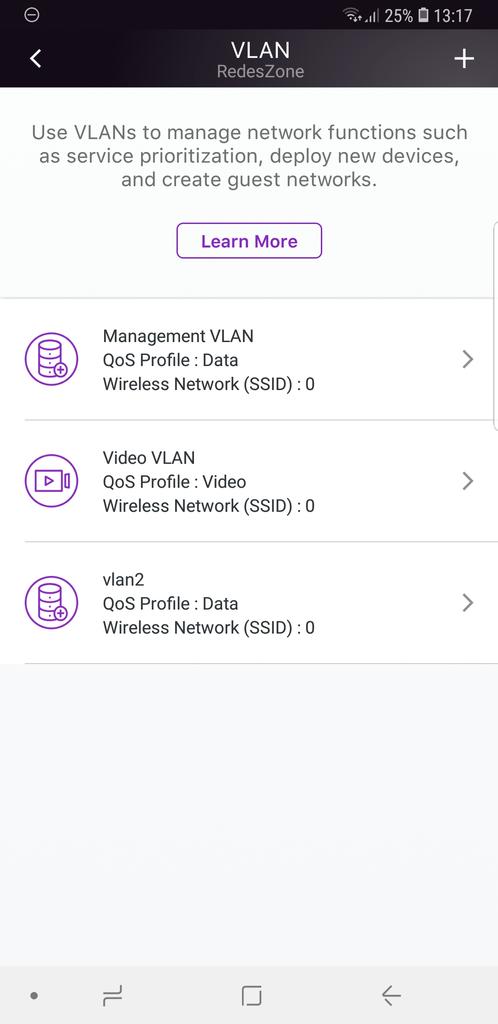
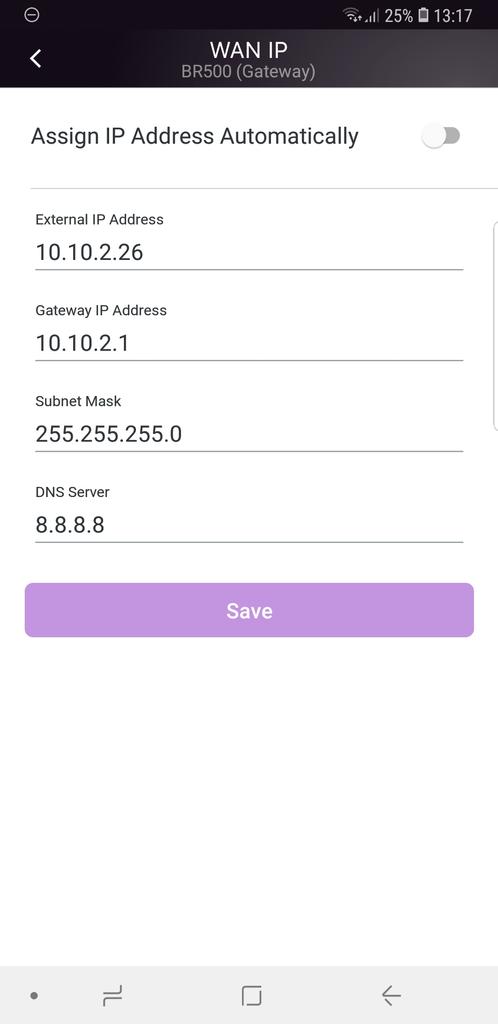
La creación de la VPN Insight es realmente fácil, y es que simplemente nos metemos en VPN Groups y creamos un nuevo grupo con el nombre que nosotros queramos. Una vez creado el nombre, añadimos los dispositivos BR500 que tengamos dados de alta en Insight, nosotros tenemos únicamente uno, por tanto, añadiremos este únicamente y ninguno más. Una vez creada la VPN, nos indicará el estado de la misma y nos dirá que todo está correctamente configurado, y listo para que se conecten.
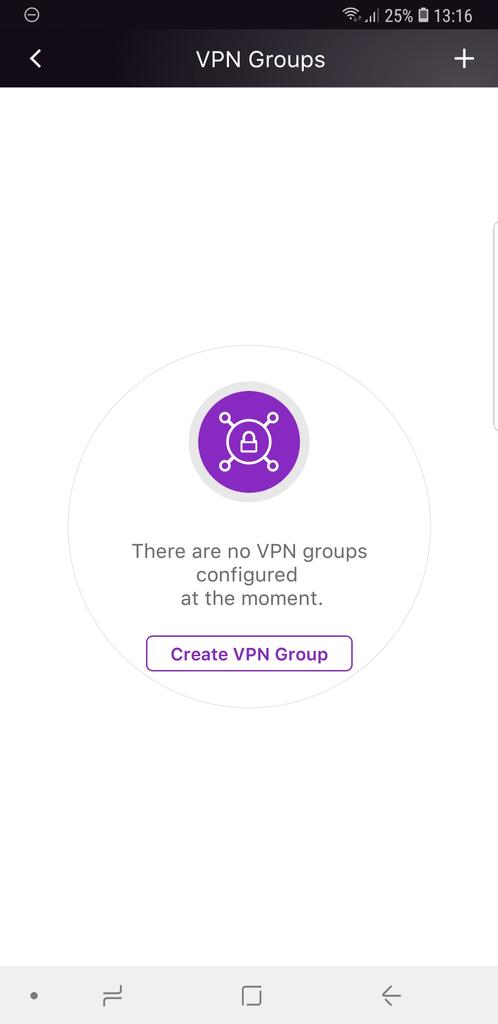
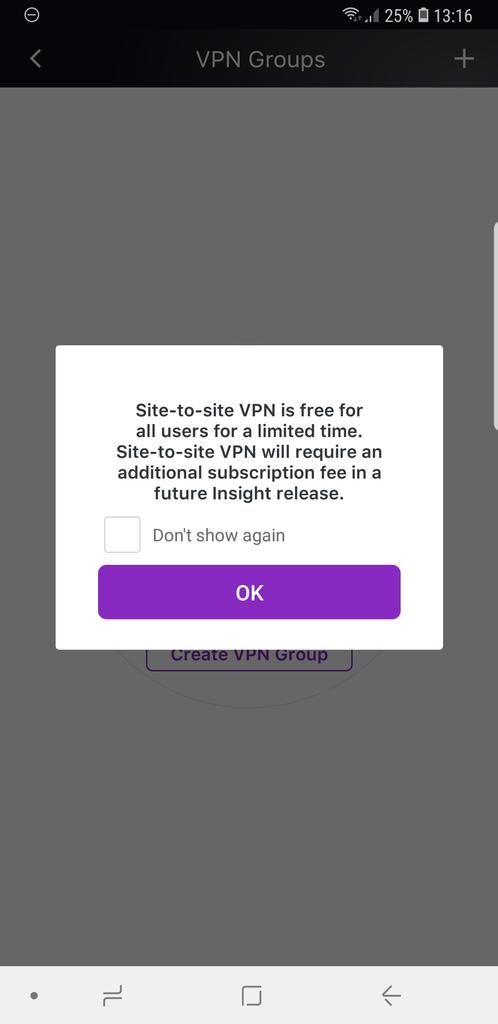
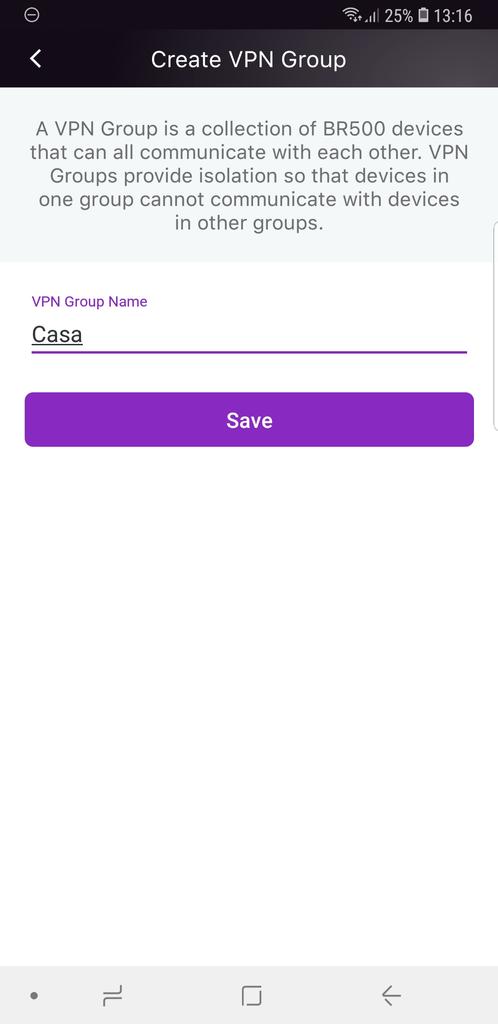
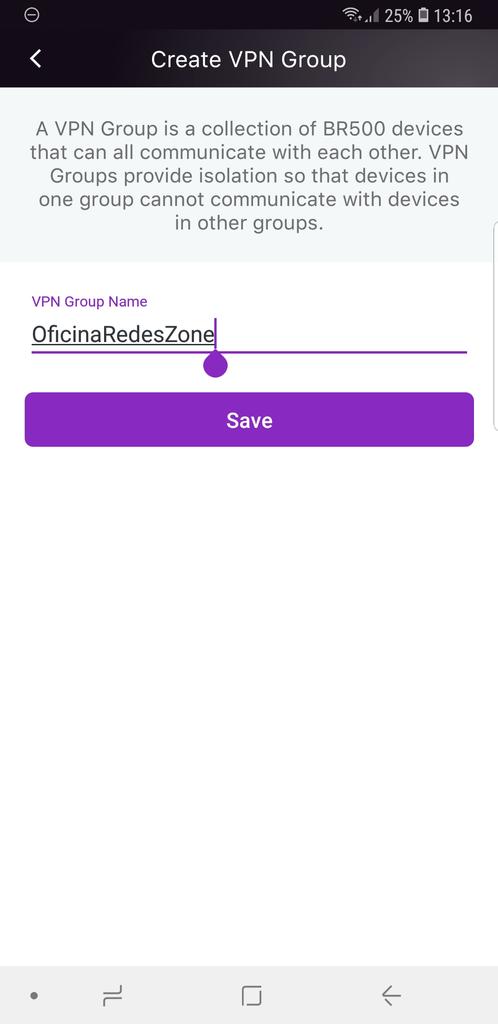
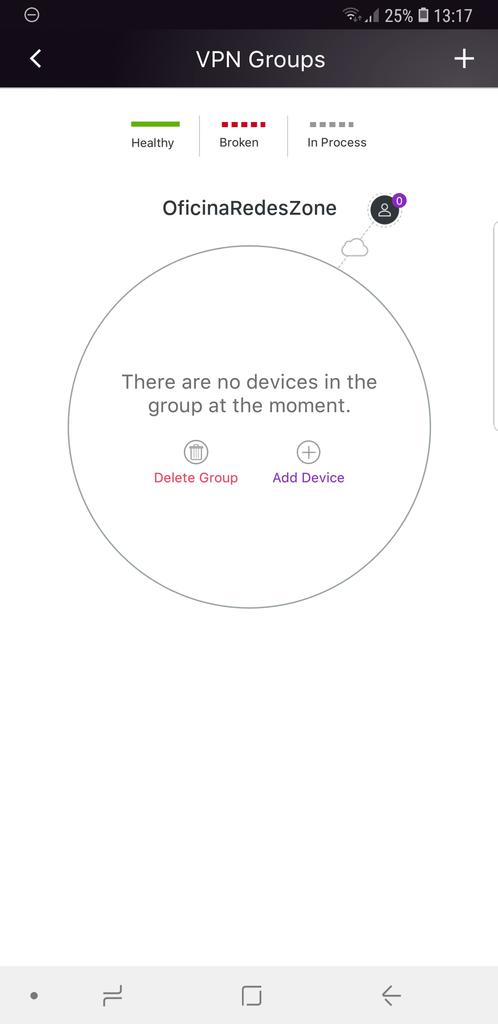
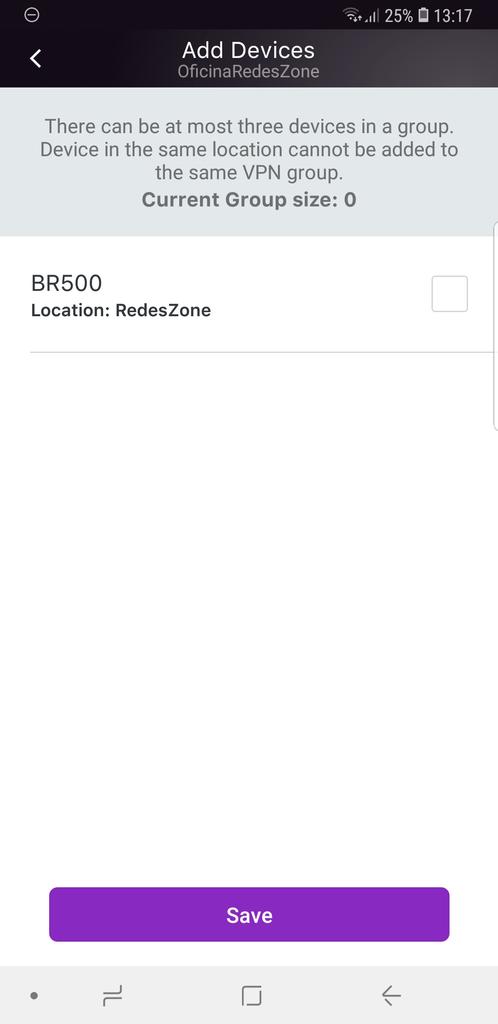
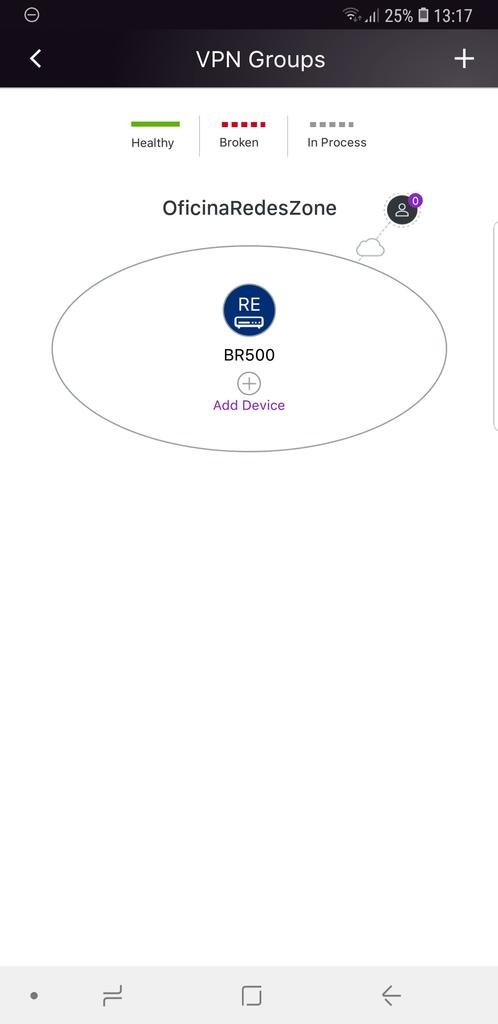
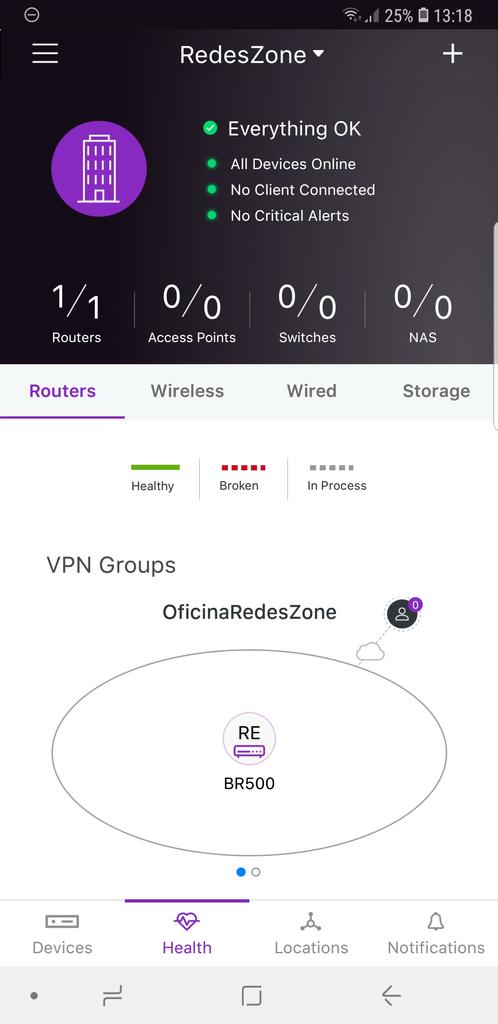
Para poder conectar un cliente, desplegamos un menú de la izquierda de la app, donde pone «VPN Users», y añadimos un usuario nuevo. Tan solo debemos incorporar su dirección de email, y automáticamente NETGEAR le enviará un email con todos los pasos que debemos realizar, lo primero de todo aceptar la invitación si queremos, después descargarnos el cliente VPN Insight, y por último, iniciar sesión utilizando las credenciales de MyNETGEAR asociado a la invitación.
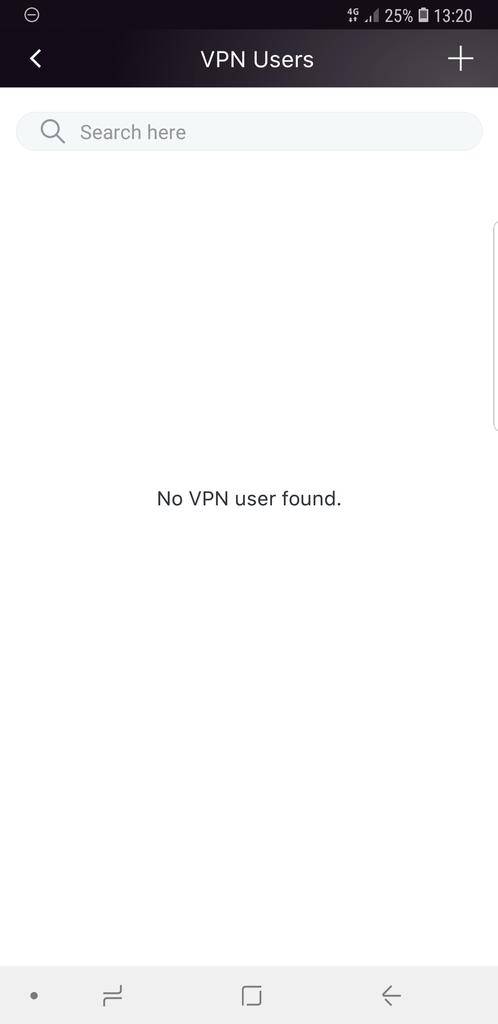
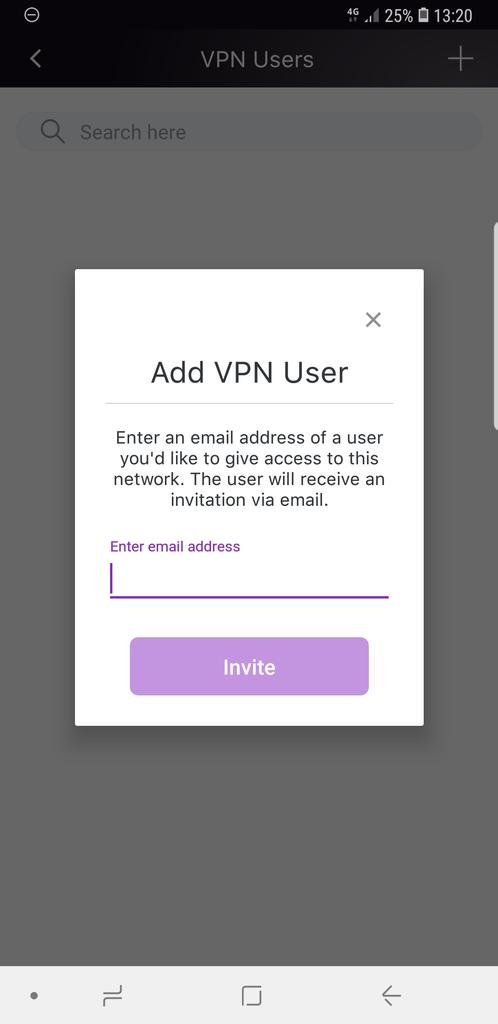
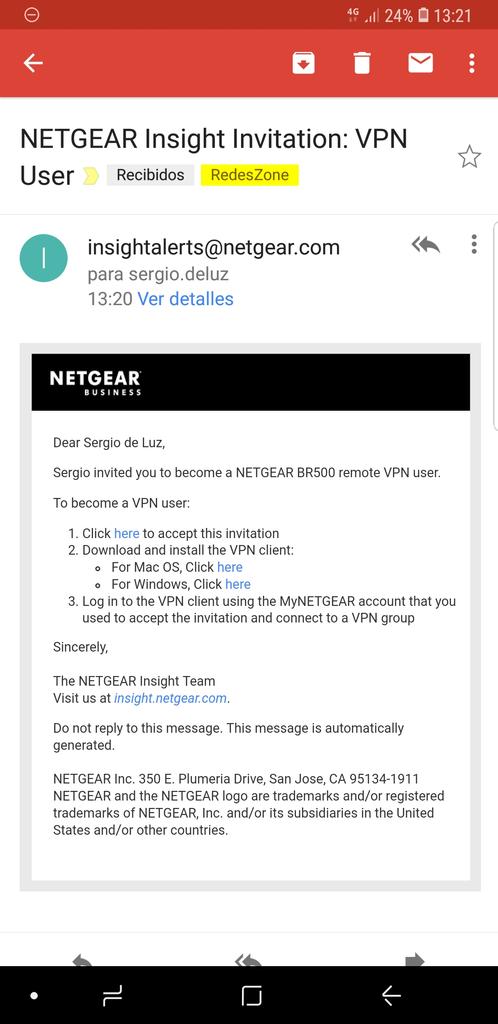
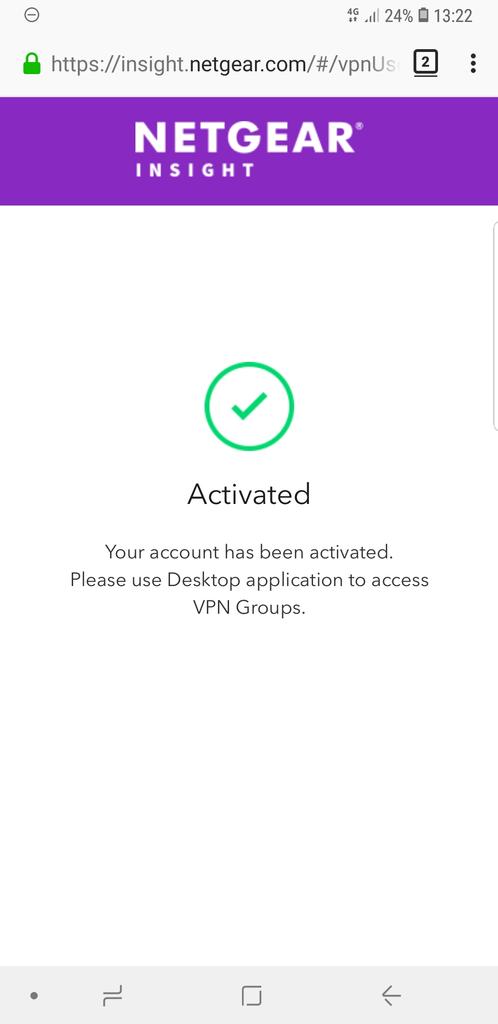
En la parte inferior podremos ver en detalle el estado de todos los puertos, tanto la WAN como los puertos de la LAN. Asimismo, también podremos ver las estadísticas, reiniciar el dispositivo, quitarlo de la gestión de Insight, e incluso vamos a poder compartir el registro, restaurar a valores de fábrica, e incluso comprobar si la VPN está funcionando correctamente.
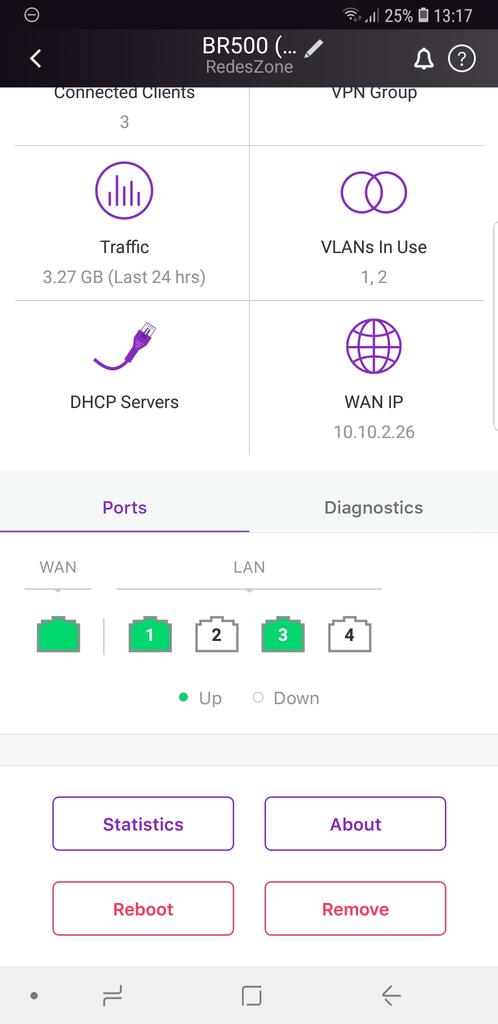
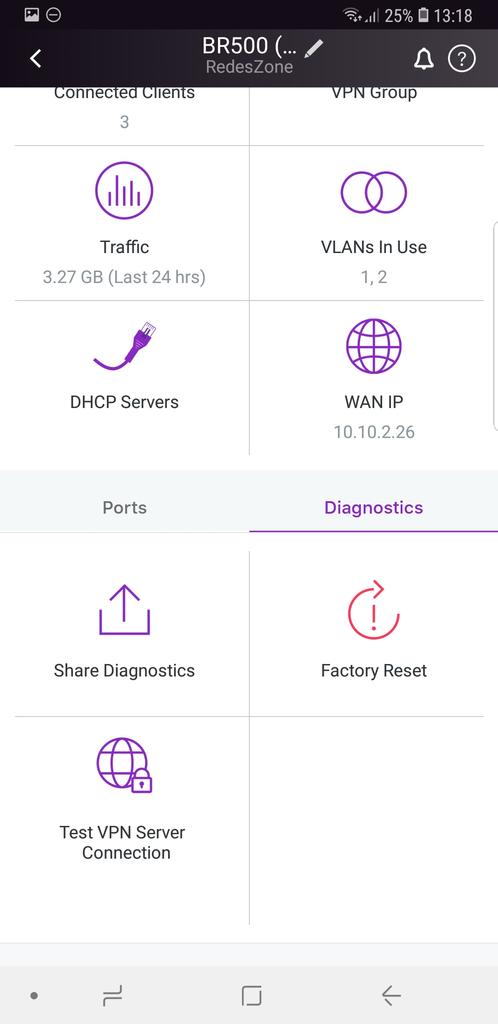
Hasta aquí hemos llegado con el análisis de la app NETGEAR Insight, y también con nuestro completo análisis del router profesional NETGEAR Insight Instant VPN Router BR500. Ahora vamos a enumerar los puntos fuertes, puntos débiles, y las conclusiones finales de este router profesional.
Puntos Fuertes
- Rendimiento sobresaliente LAN-LAN en todas las mediciones, pasando la prueba de los 1.000 hilos TCP con una buena velocidad.
- Rendimiento sobresaliente LAN-WAN en todas las mediciones, pasando la prueba de los 1.000 hilos TCP con una buena velocidad, aunque en esta última prueba esperábamos algo más de rendimiento.
- Velocidad del tráfico VPN es de hasta 55Mbps, un resultado notable.
- El firmware de NETGEAR es muy fácil de administrar, aunque debemos recordar que este router está orientado a usuarios avanzados y empresas, por lo que tendremos opciones muy avanzadas de configuración.
- Posibilidad de crear VLANs en la LAN y desplegar varios servidores DHCP, uno por cada VLAN creada. También nos permite configurar en detalle el firewall, el QoS del equipo y mucho más como soporte completo para IPv6.
- Gestión y administración en la nube gracias a Insight, está claro que la gestión en la nube de los dispositivos de red es el futuro, y NETGEAR se ha adelantado al resto con sus equipos Insight.
- Facilidad de configurar la VPN Insight a través de la aplicación gratuita para smartphones.
- Incorporación de la VPN Insight para acceso remoto con hasta 10 usuarios concurrentes, y también para entornos Site-To-Site con hasta 3 sedes.
- Botón de encendido/apagado del router
- Calidad/precio: notable, este router profesional lo podemos encontrar por unos 270 euros.
Puntos Débiles
- La política de seguridad del servidor OpenVPN es muy deficiente, y más aún en un router de ámbito profesional como este.
- Aunque la VPN Insight es muy fácil de configurar, no podemos cambiar la suite de cifrado (aunque por defecto es bastante segura).
- No tenemos IPsec, el protocolo de VPN más utilizado a nivel empresarial.
Conclusiones Finales
Este router profesional con VPN incorporada, es una opción a considerar cuando hablamos de oficinas o pequeños negocios que necesitan comunicar sus sedes de manera segura. Este router NETGEAR Insight Instant VPN Router BR500 está enfocado a usuarios que necesitan un router con opciones avanzadas, pero que a su vez incorpora un firmware muy intuitivo y fácil de manejas. Además, gracias a la Insight VPN vamos a poder crear un servidor VPN para acceso remoto en menos de un minuto, y sin necesidad de ningún tipo de conocimiento de redes ni de seguridad informática. Lo mismo ocurre si necesitamos crear una VPN Site-To-Site, con simplemente añadir dos BR500 al grupo VPN automáticamente configurarán sin necesidad de realizar difíciles configuraciones.
El rendimiento LAN-LAN y LAN-WAN de este router profesional ha sido sobresaliente, aunque debemos reconocer que esperábamos algo más de velocidad en las últimas pruebas. No obstante, debemos tener en cuenta que el sistema de detección de escaneo de puertos, y sistema de mitigación DoS siempre está funcionando. Respecto a la velocidad de los túneles VPN, depende de qué tipo de VPN estemos configurando, pero difícilmente superaremos los 55Mbps reales de velocidad (OpenVPN en nuestras pruebas). Es un resultado bueno teniendo en cuenta el hardware de este equipo, ya que no dispone de un motor por hardware AES-NI dedicado exclusivamente para el cifrado y descifrado del tráfico.
El firmware de este router profesional es muy fácil de utilizar, muy intuitivo, con opciones de configuración avanzadas como la creación de subredes asociadas a una VLAN, configuración avanzada del firewall, opciones completas para redes IPv6, y otras muchas opciones de configuración disponibles. No obstante, lo que más brilla de este router es la integración con NETGEAR Insight, y es que es realmente fácil realizar la puesta en marcha con el Cloud de NETGEAR, para posteriormente desplegar cualquier tipo de configuración vía aplicación móvil o vía web.
Uno de los aspectos que más nos ha gustado es la facilidad y el funcionamiento de la VPN de Insight, internamente utiliza claves de 521 bits ECDSA, cifrado simétrico AES-256-CTR + HMAC-SHA256 pero no lo podemos cambiar ni ver, es información interna que nos ha proporcionado NETGEAR. Sería ideal si NETGEAR pudiera proporcionar a sus clientes un menú de configuración avanzado para la VPN Insight, y configurarlo como nosotros queramos.
Sin embargo, no todo podía ser bueno en este router NETGEAR Insight Instant VPN Router BR500, y es que la política de seguridad del servidor OpenVPN es muy deficiente, la misma política que siguen en sus routers domésticos Nighthawk, pero debemos tener en cuenta que este equipo está orientado a entornos profesionales de empresa. Otro aspecto negativo es que este router VPN no incorpora el protocolo por excelencia de las VPN, IPsec, por tanto, tendremos únicamente un servidor OpenVPN (que desde RedesZone, no recomendamos usar por su política de seguridad) y la VPN Insight que su configuración es automágica.
Esperamos que muy pronto NETGEAR actualice el firmware de este equipo, y nos permita configurar el servidor OpenVPN en detalle, además de incorporar un cliente VPN para realizar una arquitectura Site-To-Site como sí tienen otros routers profesionales.
Nuestra valoración de este router NETGEAR Insight Instant VPN Router BR500 después de probar su rendimiento a fondo, comprobar todas las opciones de su firmware, incluyendo las funciones que están orientadas a las VPN, y el precio de 270 euros, es de 8/10.

Esperamos que os haya gustado el análisis, si tenéis alguna duda podéis ponernos un comentario y os responderemos encantados.


